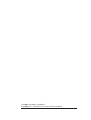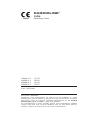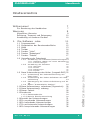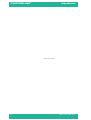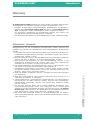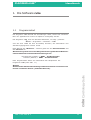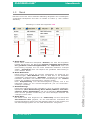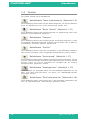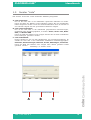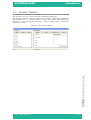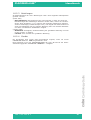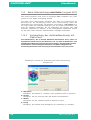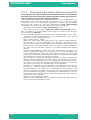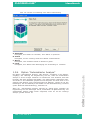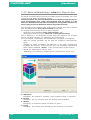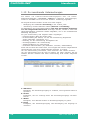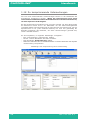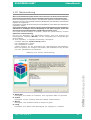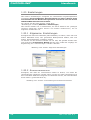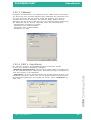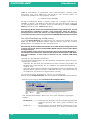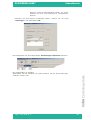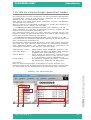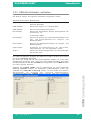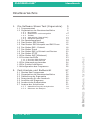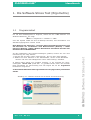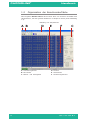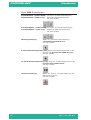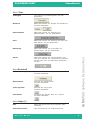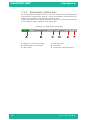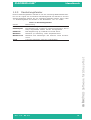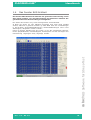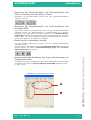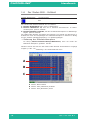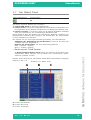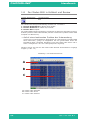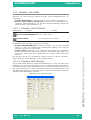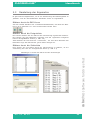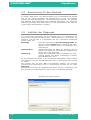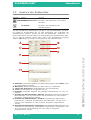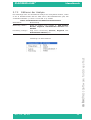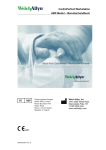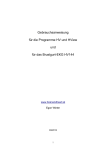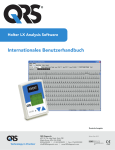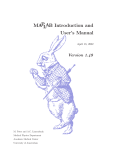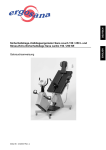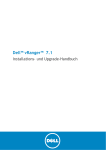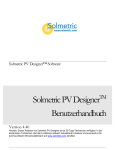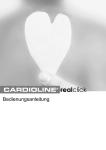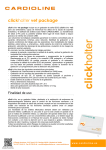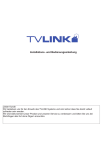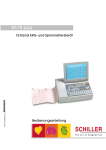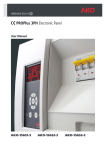Download cubestress - frankmed.de
Transcript
cubestress A. cube: manager handbuch B. cubestress: Software für Stress-Test handuch cube Handbuch CARDIOLINE® cube 0470 Auflage Auflage Auflage Auflage 1.0 1.1 2.1 3.1 Cardiology Suite 11/05 08/06 10/06 05/07 Cod. 36510140 Alle Rechte vorbehalten. Nachdruck, auch auszugsweise, ist ebenso wie die Aufnahme in einem Abfragesystem oder Übernahme in welcher Form oder auf welche Art und Weise auch immer, ohne die vorherige schriftliche Genehmigung von et medical devices SpA Vignate (MILANO) - Italia nicht gestattet. Die Informationen in dieser Ausgabe können ohne Ankündigung geändert werden. Falls diese nicht mit dem Handbuch oder mit dem Gerät übereinstimmen, wenden Sie sich bitte an eine unserer Vertretungen. CARDIOLINE ® Handbuch Inhaltsverzeichnis Willkommen! 7 Zur Benutzung des Handbuches Warnung 9 Allgemeine Hinweise Reinigung, Transport und Entsorgung Anwendung mit anderen Geräten 1. Die Software cube 1.1 1.2 1.3 1.4 1.5 1.6 1.7 1.8 Programmstart Organisation der Benutzeroberfläche Menü Toolbar Fenster “Liste” Fenster “Datenbank” Fenster “Details” Verwaltung der Datenbank 1.8.1 7 9 10 10 11 11 12 13 14 15 16 17 18 Verwaltung von Patienten/Untersuchungen 1 9 1.8.1.1 Patienten (Öffnen mit rechter Maustaste)1 9 1.8.1.2 Untersuchungen 19 1.8.2 Verwaltung der Benutzer 20 1.8.2.1 1.8.2.2 1.8.2.3 1.8.2.4 20 20 21 21 Benutzer Profile Abteilungen Geräte 1.9 Neue Untersuchung:cube Holter (Langzeit-EKG) 22 1.9.3 1.9.4 1.10 Neue Untersuchung: cubestress (Ergometrie) 1.11 Neue Untersuchung: cubeecg 1.12 Neuer Patient 1.13 Ausdrucke 1.13.1 Patientenbericht 1.13.2 Bericht Einzeluntersuchung 1.14 Ansicht der Untersuchungen 1.15 Zu zuordnende Untersuchungen 1.16 Zu befundende Untersuchungen 1.17 Zu archivierende Untersuchungen 1.18 Zu komprimierende Untersuchungen Rel. 1.xx - Ed. 3.1 Suite 1.9.2 Vorbereitung der Holteraufzeichnung mit Flash-Card 22 Vorbereitung der Holter-Aufnahme mit USBVerbindung 23 Übertragung der Holter-Aufzeichnung auf PC 24 Option “Automatische Analyse” 25 cube Cardiology 1.9.1 26 27 28 29 30 30 31 32 34 35 36 5 CARDIOLINE® Handbuch 1.19Neuzuordnung 1.20Einstellungen 1.20.1 1.20.2 1.20.3 1.20.4 1.20.5 1.20.6 1.20.7 37 38 Allgemeine Einstellungen Arbeitsverzeichnis Passwort EKG´s importieren GDT-Konfiguration Wartung (Maintenance) Holter-Import 38 38 39 39 44 45 46 1.21Wie die Untersuchungen gespeichert werden 1.22Wie werden die Optionen des USB-Sicherheitsschlüssels dargestellt? 1.23USB-Schutzstecker aufrüsten 1.23Mit Befund versehene und archivierte Untersuchungen 1.24Optionale Software 6 47 48 49 51 51 Rel. 1.xx - Ed. 3.1 CARDIOLINE ® Handbuch Willkommen! Wir danken Ihnen, daß Sie sich für Cardioline entschieden haben. Es freut uns, Sie in der großen Familie der professionellen Anwender von Cardioline willkommen zu heißen, die seit mehr als fünfzig Jahren ihr Vertrauen in dieses Unternehmen setzen. Wir hoffen, daß dieses Handbuch Ihnen deutlich und übersichtlich zeigen wird, wie Sie unsere Produkte sicher und effektiv benutzen. Wir garantieren Ihnen, daß unsere Produkte und Handbücher fortwährend überprüft und auf den neuesten Stand gebracht werden. Sollten Sie jedoch einen Fehler oder Irrtum entdecken, entschuldigen wir uns im voraus und möchten Sie bitten, sich diesbezüglich mit uns in Verbindung zu setzen. Wir sind immer an neuen Ideen oder Anregungen Ihrerseits bezüglich unserer Produkte interessiert. Ihre Beschwerden (und natürlich auch Ihr Lob) sind immer willkommen, da sie eine effektive Hilfestellung für die stetige Verbesserung unserer Produktqualität und unseres Unternehmens darstellen. Für sämtliche Fragen und Anregungen wenden Sie sich bitte an: et medical devices SpA Servizio Marketing Strada Rivoltana Nuova, 53 I 20060 - Vignate - MILANO - ITALY Tel. +39.02. 950.518.1 - Fax +39.02.956.60.13 www.cardioline.biz e-mail: [email protected] Zur Benutzung des Handbuches cube Cardiology Suite Dieses Handbuch bezieht sich auf das Cardiology Suite cube System, das aus einer und einer Datenverwaltungs-Software besteht. Fettgedrucktes bedeutet, daß Sie besondere Aufmerksamkeit auf die Instruktionen verwenden sollten, oder dient als Hinweis auf besonders zu beachtende Punkte bei der Anwendung des Gerätes. Diese Anleitung ist Bestandteil des Gerätes. Bewahren Sie sie deshalb immer in Reichweite auf. Das Handbuch enthält alle Anweisungen, die von den Vorschriften für die Handbücher von medizinischen Geräten vorgeschrieben sind. Das Vorgehen nach der Anleitung ist die Voraussetzung für seinen ordnungsgemäßen Betrieb und die korrekte Arbeitsweise. Davon hängt die Sicherheit von Patienten und Anwendern ab. Rel. 1.xx - Ed. 3.1 7 CARDIOLINE® Handbuch - Freie weiße Seite - 8 Rel. 1.xx - Ed. 3.1 CARDIOLINE ® Handbuch Warnung et medical devices SpA betrachtet sich für die Geräte im Hinblick auf Sicherheit, Zuverlässigkeit und korrekte Funktion nur dann verantwortlich, wenn: - - Montage, Erweiterungen, Neu-Einstellungen, Modifikationen und Reparaturarbeiten durch et medical devices SpA oder durch von et medical devices SpA. ausdrücklich hierfür ermächtigte Personen, ausgeführt werden; die elektrische Installation des betreffenden Raumes den lokalen und internationalen Sicherheitsbestimmungen entspricht; die Anwendung des Gerätes in Übereinstimmung mit dem Handbuch erfolgt. Allgemeine Hinweise Rel. 1.xx - Ed. 3.1 cube Cardiology Suite Bezugnehmend auf die betreffenden Bestimmungen sollten während des Einsatzes des Gerätes die nachfolgenden Vorsichtsmaßnahmen berücksichtigt werden. 1. Das Gerät, das in dieser Anleitung beschrieben wird, darf nicht in der Nähe von entflammbaren anästhetischen Lösungen, Sauerstoff, Oxygen oder Distickstoffmonoxyd benutzt werden. 2. Mit dem Gerät darf nicht in sauerstoffangereicherter Atmosphäre gearbeitet werden und nicht in Räumen, in denen Explosionsgefahr besteht. 3. Das Gehäuse des Rekorders ist nicht wasserbeständig; Geräte, in die Flüssigkeiten eingedrungen sind, müssen sofort von einem autorisierten Cardioline Service Center gereinigt und geprüft werden. 4. Die Schutzmaßnahmen der Sicherheitsklasse I sind nur dann effektiv, wenn das Gerät an geerdete Netzanschlüsse angeschlossen ist. 5. Beschädigte Anschlußkabel und Stecker müssen sofort ersetzt werden. Verlängerungskabel, insbesondere solche mit Mehrfachsteckdosen und Buchsen, sollten nicht verwendet werden. 6. Sollte die Batterie Flüssigkeit verlieren, vermeiden Sie bitte Verunreinigung der Umgebung. 7. Wird das Gerät während eines längeren Zeitraums nicht genutzt, ist es notwendig die Batterie zu entfernen. 8. Patientensicherheit, gleichbleibende Meßgenauigkeit und störungsfreier Betrieb können nur dann garantiert werden, wenn die hier beschriebenen Patientenkabel, Elektroden, Wandler und Sonden dem Handbuch gemäß benutzt werden. 9. Für den Fall, daß das Gerät, das in diesem Handbuch beschrieben wird, Interpretationsvorschläge macht oder Diagnosen stellt, müssen diese jederzeit von einem Spezialisten überprüft und bewertet werden. et medical devices SpA. haftet nicht für die Genauigkeit der automatischen Diagnose oder Interpretation, welche durch das Gerät vermittelt wurde. 10.Das Gerät kann eingesetzt werden für die EKG-Registrierung bei Kindern unter 10 kg Körpergewicht, und für eine maximale Aufnahmedauer von 24 h (250 samples/s). 9 CARDIOLINE® Handbuch Reinigung, Transport und Entsorgung Reinigung und Sterilisation Die Oberfläche des Rekorders kann mit herkömmlichen Reinigungs- und Desinfektionsmitteln mit niedrigem Alkoholgehalt gereinigt und desinfiziert werden. Sie können die Oberfläche mit einem feuchten Tuch reinigen. Es darf nie Flüssigkeit in das Gerät gelangen! Ziehen Sie den Netzstecker vor jeder Reinigung oder Desinfektion heraus und entfernen Sie die Batterien. Transport Zum Transport des Gerätes benutzen Sie bitte immer die Originalverpackung. Transportieren Sie das Gerät mit größter Vorsicht und vermeiden Sie Zusammenstöße, Vibrationen, Kontakt mit Hitzequellen oder Flüssigkeiten. Entsorgung Achten Sie darauf, daß die Entsorgung der leeren Batterien entsprechend den gültigen Gesetzen bezüglich Sondermüll erfolgt. In Zweifelsfällen wenden Sie sich bitte an ein Cardioline Service Center. Keines der anderen Geräteteile darf als Sondermüll entsorgt werden. Anwendung mit anderen Geräten Die Anwendung des Gerätes in Kombination mit anderen Geräten kann die Sicherheitsbestimmungen verändern oder zur Folge haben, daß die entstandene Kombination den CE-Vorschriften für elektromedizinische Geräte nicht mehr entspricht. Setzen Sie sich daher bitte in Zweifelsfällen oder wenn der Rekorder mit Geräten, die nicht in diesem Handbuch erwähnt sind, verbunden werden soll, mit einem Cardioline Service Center in Verbindung. Falls mehr als ein Gerät mit dem Patienten verbunden wird, sollten die möglichen Risiken bezüglich des gesamten Leckstroms sorgfältig abgewogen werden und auf jeden Fall sollten Sie überprüfen, daß das Gerät den spezifischen CEI oder IEC Sicherheitsbestimmungen entspricht. Herzschrittmacher Das cube System kann bei Patienten mit einem Herzschrittmacher eingesetzt werden. Defibrillatoren Der cube ist nicht geschützt gegen Defibrillationsentladung. Falls ein Defibrillator eingesetzt wird, sollten alle Elektroden des RekorderPatientenkabels vom Patienten entfernt werden. 10 Rel. 1.xx - Ed. 3.1 CARDIOLINE ® Handbuch 1. Die Software cube 1.1 Programmstart Das Programm cube betreibt die Anwendungen Holter, Stress Test und RuheEKG. Die Applikationen können als Optionen hinzugefügt werden. Das Programm cube wird vom Windows-Startmenü, wie folgt gestartet: ÿStart > Programme > Cardioline > cube oder das Ikon CUBE auf dem PC-Desktop benutzen, das automatisch vom Installierungsprogramm erstellt wurde. Nach Offnung des “Welcome” - Fensters geben Sie den Benutzernamen und das Passwort ein. Wenn das Programm zum ersten Mal gestartet wird, geben Sie als Benutzernamen und Passwort die Standardeinstellungen ein: Benutzername (Default) = MED1 - Großbuchstaben Passwort (Default) = MED1 - Großbuchstaben Beim Programmstart öffnet sich automatisch das Hauptfenster des Programms cube (siehe Abb. 1.1.) cube Cardiology Suite Wichtig! Ändern Sie die Standard-Einstellung von Benutzernamen und Passwort im Fenster “Anwender ändern” (siehe Abschnitt 1.8). Rel. 1.xx - Ed. 3.1 11 CARDIOLINE® 1.2 Handbuch Organisation der Benutzeroberfläche Dem Programm cube liegt eine umfassende Anzahl von Fenstern zugrunde, durch die alle Funktionen durch einfache Mausbetätigung auf einen Bildschirm aktiviert werden können. Die Fenster zur Darstellung der Ergebnisse befinden sich, wie in Windows, in einem Hauptfenster, das den Bildschirm vollständig ausfüllt. Wie auf Abbildung 1.1 dargestellt, besteht das Hauptfenster aus verschiedenen Bereichen. Abbildung 1.1: Hauptfenster A B C D E F A Anwendungsleiste Ein horizontaler Balken oben im Hauptfenster, in dem der Name des Programmes und des Instituts enthalten sind. B Menü Das Menü befindet sich unter der Anwendungsleiste und enthält die wesentlichen Programmbefehle, die nach Menüpunkten organisiert sind. Durch Mausklick auf den Pfeil neben dem Menüpunkt erscheint ein Untermenü, d.h. eine Textspalte, in der jede Zeile einem Befehl entspricht. C Toolbar Dieser befindet sich unter dem Hauptmenü und ermöglicht, mittels Symbols, den schnellen Zugriff auf die häufigsten Programmfunktionen. D Fenster “Liste” Hierbei handelt es sich um das Fenster zur Verwaltung der Programmressourcen. Es ist in drei Bereiche (Patienten, Untersuchungen und Datenbank) gegliedert. E Fenster “Datenbank” Dieses Fenster dient zur Anzeige der Datenbank-Inhalte. Durch Wahl eines Elementes im Fenster “Liste” erscheinen hier die diesbezüglichen Elemente F Fenster “Details” In diesem Fenster werden die Untersuchungsdaten angezeigt. 12 Rel. 1.xx - Ed. 3.1 CARDIOLINE ® 1.3 Handbuch Menü Das Menü ist auf der unten stehenden Abbildung dargestellt. Die am häufigsten verwendeten Menüpunkte sind auch im Toolbar zu finden (s. auch nächster Abschnitt). Abbildung 1.2: Menü des Programms cube A B C D A Menü “Datei” Dieses Menü enthält den Menüpunkt Beenden, mit dem das Programm beendet werden kann. Der Menüpunkt Drucken ermöglicht den Ausdruck des gewählten Untersuchungsberichtes. Mit Importieren kann eine Untersuchung eingefügt und mit einem bestimmten Patienten verknüpft werden. Exportieren dient zum Kopieren der gewählten Untersuchung in einen anderen Ordner. Cardiology Suite B Menü “Bearbeiten” Dieses Menü gibt Zugriff auf mehrere Menüpunkte zur Änderung der Untersuchungen. Alles Markieren dient zur Wahl aller in der Datenbank vorhandenen Untersuchungen. Bearbeiten ermöglicht die Änderung der Parameter hinsichtlich der Patienten und Untersuchungen. Mit Löschen können die gewählten Untersuchungen gelöscht werden. Durch Komprimierung wird das EKG-Diagramm gelöscht, und in der Datenbank bleibt nur der Untersuchungsbericht (nur für Holteruntersuchungen erhältlich). C Menü Werkzeuge Dieses Menü gibt Zugriff auf die wesentlichen, schon im Toolbar enthaltenen, Operationen (Neue Untersuchung, Neuer Patient, Blättern, zum Unterzeichnen, Archiv, Einstellungen) und auf die Operation Neuzuordnung, durch die eine gewählte Untersuchung mit einem beliebigen Patienten neu verknüpft werden kann. Rel. 1.xx - Ed. 3.1 cube D Menü “Hilfe” Mit diesem Menü wird Zugriff auf die Online-Help und den Menüpunkt Informationen über gegeben, wo die Informationen hinsichtlich der Programmausgabe zu finden sind. Über das Menü Hilfe ist es auch möglich, auf das Aufrüstungsprogramm für den USB Schutzstecker zuzugreifen. 13 CARDIOLINE® 1.4 Handbuch Toolbar Die Toolbar besteht aus 9 Befehlstasten. Befehltstaste “Neue Untersuchung” (Abschnitt 1.9) Durch Betätigung dieser Taste wird der Wizard aufgerufen, mit dem der Bediener durch die Registrierung einer neuen Untersuchung geführt wird. Befehlstaste “Neuer Patient” (Abschnitt 1.12) Durch Betätigung dieser Taste wird das Formular zur Registrierung eines neuen Patienten in der Datenbank aufgerufen. Befehlstaste “Drucken” Durch Betätigung dieser Taste wird das Fenster der Berichte aufgerufen, in dem der gewählte Untersuchungsbericht angezeigt und auf Papier oder in Datei (in verschiedenen Formaten) gedruckt werden kann. Befehlstaste “Suchen” Durch Betätigung dieser Taste kann eine beliebige, in der Datanbank enthaltene Date auf der Grundlage vorher festgelegter Suchparameter gesucht werden. Befehlstaste “Archivierung” (Abschnitt 1.17) Durch Betätigung dieser Taste erhalten Sie Zugriff auf die Archivfunktion, mit der mehrere schon mit Befund versehene Holter-Untersuchungen archiviert werden können, indem sie von der Festplatte auf CD-ROM oder ein anderes Speichermedium gespeichert werden. Befehlstaste “Katalogisieren” (Abschnitt 1.15) Beim Betätigen der Drucktaste öffnet sich das Katalogisierungsfenster für die EKG- und Holter-Untersuchungen, die offline von CARDIOLINE-Geräten übertragen wurden. Befehlstaste “Zum Unterzeichnen” (Abschnitt 1.16) Durch Betätigung dieser Taste können alle in der Datenbank vorhandenen und noch zu unterzeichnenden Untersuchungen gesichtet werden. 14 Rel. 1.xx - Ed. 3.1 CARDIOLINE ® 1.5 Handbuch Fenster “Liste” Das Fenster ist auf der unten stehenden Abbildung dargestellt. A Liste “Patienten” Hier ist die Liste aller in der Datenbank registrierten Patienten zu finden. Durch die Wahl des Namens eines Patienten können alle ihn betreffenden Daten aufgerufen werden. Durch die Schnellsuchfunktion oben im Fenster ist ein schneller Zugriff auf den gewünschten Patienten möglich. B Liste “Untersuchungen” Hier ist die Liste aller in der Datenbank gespeicherten Untersuchungen, methodisch nach Gruppen gegliedert, zu finden: Holter, Stress Test, RuheEKG, und Monitor EKG. Durch die Wahl des Ordners einer Gruppe können alle die darin enthaltenen Untersuchungen gesichtet werden. Cardiology Suite C Liste “Datenbank” Hierbei handelt es sich um das Hauptfenster zur Programmverwaltung. Es enthält die Liste aller in der Datenbank enthaltenen Verwaltungsgruppen: Patienten, Untersuchungen, Benutzer, Profile, Abteilungen, Laufwerke. Durch die Wahl des Ordners einer Gruppe kann dessen gesamter Inhalt gesichtet werden. Abbildung 1.3: Fenster “Liste” Rel. 1.xx - Ed. 3.1 B C cube A 15 CARDIOLINE® 1.6 Handbuch Fenster “Datenbank” Das Fenster ist auf der unten stehenden Abbildung dargestellt. Das Fenster “Details” zeigt alle Daten des im Fenster “Datenbank” gewählten Menüpunktes an. In diesem Fenster können alle Daten hinsichtlich der Patienten, Untersuchungen, Benutzer, Profile, Abteilungen, Laufwerke gefunden werden. Abbildung 1.4: Fenster “Datenbank” 16 Rel. 1.xx - Ed. 3.1 CARDIOLINE ® 1.7 Handbuch Fenster “Details” Das Fenster ist in der unten stehenden Abbildung dargestellt. Das Fenster “Details” zeigt alle Daten des im Fenster “Datenbank” gewählten Menüpunktes an. In diesem Fenster können alle Daten hinsichtlich der Patienten, Untersuchungen, Benutzer, Profile, Abteilungen, Laufwerke gefunden werden. cube Cardiology Suite Abbildung 1.5: Fenster “Details” Rel. 1.xx - Ed. 3.1 17 CARDIOLINE® 1.8 Handbuch Verwaltung der Datenbank Alle in der Datenbank enthaltenen und in den vorherigen Abschnitten vorgestellten Gruppen können vom Benutzer je nach Bedarf aktualisiert und verwaltet werden. Dazu genügt es, mit der rechten Maustaste den gewünschten Menüpunkt anzuklicken und eine der zur Verfügung stehenden Optionen zu wählen. Alle Untersuchungen werden, nachdem sie in den PC eingelesen (oder über den Holter-Recorder entnommen) wurden, immer gemäß einer Organisation, die für jeden Patienten ein Verzeichnis erstellt, in die Datenbank eingetragen. Die Datenbank bietet dem Benutzer vielzählige Vorteile: - - Die Garantie, die Festplatte des PC in Ordnung zu halten, indem keine unnützen Duplikationen von Dateien, die auch sehr groß (bis zu 200 MB) sein können, gespeichert werden. Jederzeit Zugriff auf jede vorher durchgeführte Untersuchung, egal ob diese auf Festplatte, CD-ROM oder anderem Speichermedium archiviert worden ist. Die Kontrolle der Befunderstellung, die immer bezogen ist auf den Zeitpunkt, zu dem sie erfolgt ist (Uhrzeit und Datum) und, vor allem, mit dem Arzt (Benutzer) verknüpft ist, der sie ausgeführt hat. Die Anzeige des Datenbankinhaltes ist automatisch. Das Programm ermöglicht die Navigation und Bearbeitung von Patientendaten in der Datenbank mit einfachem Mausklick. Abbildung 1.6: Surfen in der Datenbank von cube 18 Rel. 1.xx - Ed. 3.1 CARDIOLINE ® 1.8.1 Handbuch Verwaltung von Patienten/Untersuchungen Jeder Patient ist durch seine Stammdaten (Name, Nachname, Geburtsdatum und Patienten-ID) erkennbar. Jedem Patienten wird eine Liste von Untersuchungen zugeordnet, die durch Datum und Uhrzeit bestimmt sind. 1.8.1.1 Patienten (Öffnen mit rechter Maustaste) Im Kaskadenmenü der Liste “Patienten” kann unter folgenden Menüpunkten gewählt werden: - Neue Untersuchung: Dieser Menüpunkt hat die selbe Funktion als die Taste auf der Toolbar und ermöglicht den Zugriff auf den Wizard, mit dem der Benutzer zur Registrierung einer “Neuen Untersuchung” (s. Abschnitt 1.9) geführt wird, unterstützt wird. Die selbe Funktion kann auch durch Doppelklick auf den Namen des Patienten erreicht werden. - Bearbeiten: Dieser Menüpunkt erlaubt, die Stammdaten des Patienten in einem neuen Fenster zu ändern. Vorsicht! Einige Felder (Patienten-ID, Nachname, Vorname) sind obligatorisch! Wenn sie nicht ausgefüllt werden, kann der Patient nicht in die Datenbank eingefügt werden. - Löschen: Hiermit wird der gewählte Patient gelöscht. - Eigenschaften: Mit diesem Menüpunkt werden die Daten eines Patienten in einem neuen Fenster angezeigt. 1.8.1.2 Untersuchungen cube Cardiology Suite Im Kaskadenmenü der Liste “Untersuchungen” kann unter folgenden Menüpunkten gewählt werden: - Ansicht Untersuchungen: Mit diesem Menüpunkt kann die im jeweiligen Analyseprogramm gewählte Untersuchung auf den Bildschirm gerufen werden. - Bearbeiten: Gibt Zugriff zu den detaillierten Patientendaten und Untersuchungsdaten. - Löschen: Hiermit wird die gewählte Untersuchung gelöscht. - Unterschrift Untersuchung: Mit diesem Menüpunkt kann die gewählte Untersuchung unterzeichnet werden. Im neuen Fenster geben Sie den Benutzernamen und Passwort, sowie die eventuelle Diagnose hinsichtlich des Patienten ein und drücken OK (siehe Abschnitt 1.13). - Komprimierung: Das Programm löscht die EKG-Kurve und behält in der Datenbank nur den Untersuchungsbericht. Wenn die Untersuchung noch nicht unterzeichnet worden ist, wird diese Operation nicht zugelassen(s. Abschnitt 1.15). - Exportieren: Mit diesem Menüpunkt kann die gewählte Untersuchung in einen neuen Ordner kopiert werden. Rel. 1.xx - Ed. 3.1 19 CARDIOLINE® 1.8.2 Handbuch Verwaltung der Benutzer Die Verwaltung der Benutzer ermöglicht die Erstellung einer beliebigen Anzahl von Benutzern. Unter Benutzer wird ein jeglicher Benutzer des Programmes cube verstanden. Ein typischer Benutzer ist der Kardiologe, aber auch das Pflegepersonal oder auch technisches Krankenhauspersonal usw. Jeder Benutzer wird durch folgende obligatorische Daten erkennbar gemacht: Stammdaten (Name, Nachname, Geburtsdatum) User Name Passwort (im Login-Submenü) Dienststelle (Institut). Darüberhinaus wird durch das Menü “Profile” eine Serie von Genehmigungen für die verschiedenen möglichen Operationen festgelegt. Das Programm sieht einige vorher festgelegte (nicht änderbare) Gruppen vor: 1. Standard Benutzer: direkter Zugang zur Durchführung der Untersuchung 2. Medizinisches Assistenzpersonal: Durchführung und Revision der Untersuchung, Unterschrift des Befundes 3. Administrator: Verwaltung des Systems und der Passwörter Es ist auch die Möglichkeit vorgesehen, neue Gruppen mit Namen nach Wahl (z.B.: Medical Chief, Database Administrator...) zu schaffen. Die neuen Gruppen können auch von einer vorfestgelegten Gruppe aus geschaffen werden. Voraussetzung dafür ist, sie im Augenblick der Speicherung anders zu benennen. 1.8.2.1 Benutzer Die Liste der Benutzer enthält die Namen aller in der Datenbank registrierten Benutzer. Im Kaskadenmenü der Liste “Benutzer” kann unter folgenden Menüpunkten gewählt werden: (linkes Feld) - Neuer Benutzer: Gibt Zugriff auf ein neues Fenster, in dem ein neuer Benutzer registriert werden kann. Der Zugriff auf diese Funktion ist auch mit Doppelklick auf einen jeglichen Benutzer möglich. Zur Einfügung eines neuen Benutzers wird das Dialogfenster Benutzerreihe geöffnet. Füllen Sie alle im Fenster vorhandenen Felder aus. Vorsicht! Das Feld “Profil” im “Login” Submenü muss ausgefüllt werden! Wenn es nicht gewählt wird, kann die Einfügung des Benutzers in die Liste nicht erfolgen. (rechtes Feld) - Bearbeiten: Ermöglicht die Stammdaten des Benutzers und die Kennparameter (Benutzername und Passwort) zu ändern - Löschen: Zum Löschen des gewählten Benutzers. Vorsicht! Aus Gründen der Datenbank-Sicherheit ist es nicht möglich, einen Benutzer zu löschen, der Untersuchungen unterzeichnet hat. Wenn einer der Benutzer das Programm nicht mehr benutzt, wird empfohlen den Parameter Verfügbar von Ja auf Nein zu stellen. Auf diese Weise wird der Name des Benutzers nicht mehr in der Liste der Benutzer erscheinen, die zur Unterzeichnung der Untersuchungen zugelassen sind (siehe Absatz 1.13) 1.8.2.2 Profile Im Kaskadenmenü der Liste “Profile” kann unter folgenden Menüpunkten gewählt werden: - Neues Profil: Gibt Zugriff auf ein neues Fenster, in dem eine Liste der Beschreibungen der Benutzertypen, die auf das Programm Zugriff haben, definiert werden kann (z.B. können folgende Profile definiert werden: Chefarzt, Kardiologe, Hausarzt usw.). Der Zugriff auf diese Funktion ist auch mit Doppelklick auf ein jegliches Profil oder mit rechtem Mausklick im Submenü “Bearbeiten” möglich. - Bearbeiten+: Ermöglicht, die zur Verfügung stehenden Operationen für das gewählte Profil zu ändern. - Löschen: Zum Löschen des gewählten Profils. 20 Rel. 1.xx - Ed. 3.1 CARDIOLINE ® 1.8.2.3 Handbuch Abteilungen Im Kaskadenmenü der Liste “Abteilungen” kann unter folgenden Menüpunkten gewählt werden: (linkes Feld) - Neue Abteilung: Gibt Zugriff auf ein neues Fenster, in dem eine Liste der Beschreibungen der Abteilungen definiert werden kann, denen die verschiedenen Ärzte angehören (z. B. könnten die folgenden Abteilungen definiert werden: Kardiologie, Intensivtherapie usw.). Der Zugriff auf diese Funktion ist auch mit Doppelklick auf eine jegliche Abteilung oder mit rechtem Mausklick und dann im Submenü “Bearbeiten” möglich. (rechtes Feld) - Bearbeiten: Ermöglicht, die Beschreibung der gewählten Abteilung in einem neuen Fenster zu ändern. - Löschen: Zum Löschen der gewählten Abteilung. 1.8.2.4 Geräte cube Cardiology Suite Die Geräteliste wird immer dann automatisch ergänzt, wenn ein neues CARDIOLINE-Gerät an cube angeschlossen wird. Diese Funktion ist nur für CARDIOLINE-EKGs der Linie ar und für die holterAufzeichnungsgeräte CARDIOLINE clickholter verfügbar. Rel. 1.xx - Ed. 3.1 21 CARDIOLINE® 1.9 Handbuch Neue Untersuchung:cube Holter (Langzeit-EKG) Das Holter-Programm muss nicht im Programm cube vorhanden sein, kann jedoch als eine Option hinzugefügt werden. Die Taste neue Untersuchung ermöglicht den Start zur Vorbereitung des Rekorders für die Durchführung einer neuen Untersuchung, sowie das Übertragen einer Untersuchung vom Rekorder zum Rechner. cube Holter ist in der Lage sowohl mit Cardioline Rekordern, die eine Flash Card benutzen, als auch mit Cardioline Rekordern, die die Verbindung zum Rechner über USB benutzen, zusammen zu arbeiten. In den nachfolgenden Abschnitten werden die mit dem Holter Rekorder auszuführenden Vorgänge beschrieben. 1.9.1 Vorbereitung der Holteraufzeichnung mit Flash-Card Die Arbeitsweise, die in diesem Abschnitt beschrieben wird, sollte vor Einlegen der Flash-Card in den Rekorder, d.h. vor dem im Abschnitt 1.3 im Handbuch des Rekorders beschriebenen Verfahren, durchgeführt werden. Die Funktion “Vorbereitung des Patienten” ist NICHT obligatorisch! Auf das Symbol Neue Untersuchung in der Menüleiste von cube klicken. Abbildung 2.7: Fenster zur Vorbereitung der Holter-Untersuchung mit Flash card A Abbrechen Ermöglicht, den Wizard zu verlassen, ohne irgendeine Date zu speichern. B Zurück Ermöglicht, auf die vorherige Seite des Wizard zurückzukehren. C Weiter Ermöglicht, auf den nächsten Schritt im Wizard zu gehen. D Fertig Ermöglicht, den Wizard nach Beendigung der Anwendung zu verlassen. 22 Rel. 1.xx - Ed. 3.1 CARDIOLINE ® Handbuch Alternativ im Menü “Neue Untersuchung” (Aktionen > Neue Untersuchung) anwählen. Das Fenster, das in Abb. 2.7 gezeigt wird, zeigt die im Wizard vorgesehenen durchzuführenden Operationen zur Vorbereitung der FlashCard: - Wahl des Holter-Typs in der Liste der möglichen Untersuchungstypen. - Einlegen der Karte in den PC-Kartenleser. - Eingabe der Daten hinsichtlich des Patienten in die dafür vorgesehenen Textfelder des Fensters, wobei eventuell die in der Datenbank vorhandenen Daten mittels Schaltfeld Suche (Lupe) hinzugezogen werden. - Das Programm schreibt die Daten automatisch auf die Flash-Card. - Nachdem dieser Vorgang abgeschlossen ist, bestätigt das Programm, dass das Verfahren beendet ist. - Entnahme der Flashkarte aus dem PC-Kartenleser und Einstecken derselben in den Holter Rekorder. 1.9.2 Vorbereitung der Holter-Aufnahme mit USBVerbindung Die Vorgehensweise, die in diesem Abschnitt beschrieben wird, kann vor Beginn der Aufnahme einer Holter Registrierung durchgeführt werden, indem man den Rekorder mit dem PC verbindet. Alternativ ist es möglich, die Aufnahme manuell zu starten gemäß dem Verfahren, welches im Abschnitt 1.3 des Rekorder Handbuches beschrieben ist. Der Vorbereitungsvorgang ist NICHT obligatorisch! Klicken Sie auf das Ikon in der Toolbar von cube oder wählen Sie Neue Untersuchung im Menü (Tools > Neue Untersuchung). Wählen Sie “Holter USB” in der Liste der Untersuchungsmöglichkeiten. Nachdem sie die geladenen Batterien eingesteckt haben, verbinden Sie den Rekorder mit dem USB-Kabel. - “Holter” in der Liste der Untersuchungen wählen. - Eingabe der Patientendaten im entsprechenden sich im Fenster befindenden Textbereich, eventuelle durch Abrufen der Daten aus der Datenbank mittels der Taste Suche (Lupe). Im nächsten Feld besteht die Möglichkeit, eine Schrittmacheranalyse zu aktivieren, den Aufnahmezeitraum zu bestimmen und Medikationen einzugeben. - Das Programm schreibt automatisch die Daten auf den internen Speicher des Rekorders. - Am Ende der Vorgänge bestätigt das Programm, dass die Vorgänge beendet sind. - Das USB-Kabel entfernen und mit der Registrierung beginnen. Beim CLICK Holter ist es während der Vorbereitungsphase möglich die Qualität der EKG-Signale, die vom Patienten erhalten werden, direkt in Echtzeit auf dem Monitor des Rechners zu kontrollieren. Es reicht aus, die Taste Holter USB Test im Wizard-Fenster zu drücken: ein Darstellungsfenster öffnet sich. Jetzt ist es möglich, die EKG-Signale im 3-Kanal Format mit unterschiedlicher Empfindlichkeit und Geschwindigkeit darzustellen. cube Cardiology Suite - Rel. 1.xx - Ed. 3.1 23 CARDIOLINE® 1.9.3 Handbuch Übertragung der Holter-Aufzeichnung auf PC Die Vorgänge, die in diesem Abschnitt beschrieben werden, müssen nach Beendigung der Holter Registrierung durchgeführt werden. Die Vorgehensweise der Datenerfassung IST OBLIGATORISCH! Alle Übertragungsvorgänge der Holter-Registrierung (von der Flashkarte zum PC) dienen dazu, dass die Aufnahme eingelesen und in die Datenbank aufgenomen wird. Die anschließende diagnostische Analyse und der Eintrag durch den Arzt, werden mit Hilfe des Dialogfensters Neue Untersuchung durchgeführt. Der Zugriff auf das Fenster ist auf 2 Weisen möglich: - Betätigung des Schaltfeldes Neue Untersuchung, oder “Neue Untersuchung” im Menü (Aktionen > Neue Untersuchung) wählen. Das auf Abbildung 1.8 dargestellte Fenster zeigt eine Sequenz der durchgeführten Vorgänge (Wizard). Die vom Wizard vorgesehene durchzuführende Vorgehensweise ist wie folgt: - - - - 24 Verbinden Sie das Aufnahmegerät mit dem USB-Kabel oder legen Sie die Flash-Card in den PC-Kartenleser ein. “Neue Untersuchung” wählen. Wählen Sie “Holter USB” oder “Holter Flash” in der Liste der Untersuchungen. Das Programm liest die Stammdaten des Patienten (wenn diese vom Benutzer vor der Untersuchung gemäß der im vorherigen Abschnitt beschriebenen Prozedur eingegeben worden sind) und zeigt sie auf dem Bildschirm an. Dabei wird der Benutzer gefragt, ob er diese bestätigt oder ändern möchte. Falls die Daten bestätigt worden sind (oder nachdem Sie die Daten, falls notwendig, abgeändert haben), liest das Programm die Holter-Aufnahme, die auf der Karte gespeichert wurde, ein. Dieser Vorgang nimmt etwa eine Minute in Anspruch und variiert je nach Dauer und Zahl der registrierten EKG-Kanäle (und deshalb nach Größe der registrierten Datei). Wenn die Option “Automatische Analyse” aktiviert ist (siehe nachstehenden Absatz), führt das Programm nach dem Einlesen und Speicherung der Untersuchung in die PC-Datenbank auch die automatische Analyse der Aufzeichnung durch. Die Dauer der automatischen Analyse beträgt zirka 4 Minuten und variiert je nach Typ der Registrierung und des Rechners. Am Ende des Vorgangs gibt das Programm drei Optionen: “Beenden der Anwendung”, schließt den Wizard und kehrt zum Programm zurück; “Anzeige auf dem Bildschirm der soeben auf PC gespeicherten Untersuchung” (nach diesem Vorgang wird die Untersuchung durch das dafür vorgesehene Symbol als schon angezeigt dargestellt); “Vorbereitung der Flashkarte für eine neue Untersuchung” zur Rückkehr auf die erste Seite des Wizards und Eingabe der Daten eines neuen Patienten. Wählen Sie die gewünschte Option. Entfernen Sie das USB-Kabel von der Aufnahme-Einheit oder nehmen Sie die Card aus dem PC-Kartenleser heraus. Rel. 1.xx - Ed. 3.1 CARDIOLINE ® Handbuch Abb. 1.8: Fenster zur Erfassung einer Holter-Untersuchung A Abbrechen Ermöglicht, den Wizard zu verlassen, ohne Daten zu speichern. B Zurück Ermöglicht, auf die vorherige Seite des Wizard zurückzukehren. C Weiter Ermöglicht, zum nächsten Schritt im Wizard zu gehen. D Fertig Ermöglicht, den Wizard nach Beendigung der Anwendung zu verlassen. 1.9.4 Option “Automatische Analyse” Cardiology Suite Die Option “Automatische Analyse”, falls aktiviert, ermöglicht es die EinleseVorgänge, den Übertrag der Registrierung zum PC, sowie die automatische Analyse in einem einzigen Verfahren zu kombinieren. Dies bedeutet, dass das Personal, das diese Vorgänge durchführt, eine Untersuchung vorbereiten kann, die bereits in der Datenbank gespeichert und analysiert ist. Diese wird in eine spezielle Liste plaziert (Liste “Untersuchungen für Befund”), welche nur für den Kardiologen, der die Postanalyse durchführt und die Befunderstellung vornimmt (siehe Abschnitt Befunderstellung), bestimmt ist. cube Wenn die “Automatische Analyse” aktiviert ist, startet diese, nachdem die Registrierung zum PC übertragen wurde, automatisch die QRS-Erkennung. Die automatische Analyse bleibt immer eingestellt, wenn sie für die vorherige Analyse gewählt worden ist. Rel. 1.xx - Ed. 3.1 25 CARDIOLINE® Handbuch 1.10 Neue Untersuchung: cubestress (Ergometrie) Die Stress Test-Anwendung muß nicht im CUBE Programm vorhanden sein, kann jedoch als eine Option hinzugefügt werden. Die Arbeitsweise, die in diesem Abschnitt für die Aufzeichnung des StressTests beschrieben wird, sollte entsprechend dem im Kapitel 1.3 des Rekorder-Handbuchs beschriebenen Verfahren durchgeführt werden. Für den Vorgang muss eine Aufnahme-Einheit angeschlossen sein! Alle Vorgänge zur Aufzeichnung der Untersuchung “Stress Test” auf PC werden über das Dialogfenster Neue Untersuchung durchgeführt. Der Zugriff auf das Fenster ist auf 2 Weisen möglich: - Betätigung des Schaltfeldes Neue Untersuchung, oder “Neue Untersuchung” im Menü (Aktionen > Neue Untersuchung). Das in Abbildung 1.10 dargestellte Fenster zeigt eine Sequenz der durchgeführten Vorgänge (Wizard) zur Erfassung der Untersuchung. Die vom Wizard vorgesehenen durchzuführenden Vorgänge sind folgende: - - Wahl des “Stress Test-EKG” aus der Liste der möglichen Untersuchungstypen. Eingabe der Daten hinsichtlich des Patienten in die dafür vorgesehenen Textfelder des Fensters, wobei eventuell die in der Datenbank vorhandenen Daten mittels Schaltfeld “Suche” (Lupe) hinzugezogen werden können. Beginn der Untersuchung “Stress Test”. Abbildung 1.10: Fenster zur Erfassung einer Untersuchung “Stress Test” A Abbrechen Ermöglicht, B Zurück Ermöglicht, C Weiter Ermöglicht, D Fertig Ermöglicht, 26 den Wizard zu verlassen, ohne irgendeine Datei zu speichern. auf die vorherige Seite des Wizards zurückzukehren. zum nächsten Schritt im Wizard zu gehen. den Wizard nach Beendigung des Vorgangs zu verlassen. Rel. 1.xx - Ed. 3.1 CARDIOLINE ® Handbuch 1.11 Neue Untersuchung: cubeecg Die Anwendungen Ruhe-EKG, Multi-EKG und Monitor-EKG müssen nicht notwendigerweise Programm cube vorhanden sein, können jedoch als Option hinzugefügt werden. Die Arbeitsweise, die in diesem Abschnitt für die EKG-Aufzeichnung beschrieben wird, sollte entsprechend dem im Kapitel 1.3 des RekorderHandbuchs beschriebene Verfahren durchgeführt werden. Für den Vorgang muss eine Aufnahme-Einheit angeschlossen sein. Alle Vorgänge zur Aufzeichnung der EKG-Untersuchung auf dem PC werden über das Dialogfenster Neue Untersuchung durchgeführt. Der Zugriff auf das Fenster ist auf 2 Weisen möglich: - Betätigung des Schaltfeldes Neue Untersuchung, oder - “Neue Untersuchung” im Menü (Aktionen > Neue Untersuchung). Das in Abbildung 1.11 dargestellte Fenster zeigt eine Sequenz der durchgeführten Vorgänge (Wizard) zur Erfassung der Untersuchung. Die vom Wizard vorgesehenen durchzuführenden Vorgänge sind folgende: - Wahl des “Ruhe EKG” oder “Monitor-EKG” aus der Liste der möglichen Untersuchungstypen. - Eingabe der Daten hinsichtlich des Patienten in die dafür vorgesehenen Textfelder des Fensters, wobei eventuell die in der Datenbank vorhandenen Daten mittels Schaltfeld “Suche” (Lupe) hinzugezogen werden können. Beginn der Untersuchung Ruhe-EKG. - den Wizard zu verlassen, ohne irgendeine Datei zu speichern. cube A Abbrechen Ermöglicht, B Zurück Ermöglicht, C Weiter Ermöglicht, D Fertig Ermöglicht, Cardiology Suite Abbildung 1.11: Fenster zur Erfassung einer Untersuchung Ruhe-EKG auf die vorherige Seite des Wizards zurückzukehren. zum nächsten Schritt im Wizard zu gehen. den Wizard nach Beendigung des Vorgangs zu verlassen. Rel. 1.xx - Ed. 3.1 27 CARDIOLINE® Handbuch 1.12 Neuer Patient Zu jedem beliebigen Zeitpunkt kann ein Patient in der Datenbank hinzugefügt werden. Alle Vorgänge zur Registrierung werden über das Dialogfenster Neuer Patient durchgeführt. Der Zugriff auf das Fenster ist auf 2 Weisen möglich: - Betätigung des Schaltfeldes Neuer Patient, oder - “Neuer Patient” im Menü (Aktionen > Neuer Patient) wählen. Das in Abbildung 2.12 dargestellte Fenster zeigt den Bildschirm zur Eingabe der Registrierungsdaten eines “Neuen Patienten”. Nachdem alle Felder ausgefüllt worden sind, drücken Sie OK; um die Registrierung zu bestätigen. Vorsicht! Einige Felder (Patienten-ID, Nachname, Vorname) sind obligatorisch! Wenn sie nicht ausgefüllt werden, lässt das Programm die Aufnahme des Patienten in die Liste nicht zu. Abbildung 1.12: Fenster “Patientendaten” 28 Rel. 1.xx - Ed. 3.1 CARDIOLINE ® Handbuch 1.13 Ausdrucke Durch die Wahl eines Patienten oder einer Untersuchung wird der Vorgang Drucken aktiv. Alle Druckoperationen werden mit diesem Befehl ausgeführt, durch den das Fenster “Report” geöffnet wird. Der Zugriff auf das Fenster ist auf 2 Weisen möglich: - Betätigung des Schaltfeldes Drucken, oder “Drucken” im Menü (Datei > Drucken) wählen. Das auf Abbildung 1.13 dargestellte Fenster zeigt den Bildschirm der Vorschau des Untersuchungsberichtes. In diesem Fenster sind drei Operationen möglich: - Druckvorschau Hiermit wird die Vorschau des Berichtes auf dem Bildschirm dargestellt, um zu kontrollieren, ob der Ausdruck korrekt sein wird. Mit der Taste Zoom kann die Vorschauanzeige vergrößert oder verkleinert werden. - Drucken zur Datei (Export) Ermöglicht den zu druckenden Bericht auf PC oder ein anderes Speichermedium (z. B. CD-ROM oder Diskette) in eine Datei mit Format.txt (Textformat) oder Format.html (Hyper Text Meta Language, dem Format der Internetseiten) zu speichern. - Drucken (Ausdruck) cube Cardiology Suite Zum Ausdrucken des Berichtes mit dem vordefinierten Drucker Abbildung 1.13: Fenster “Drucken” - Bericht einer einzelnen Untersuchung Rel. 1.xx - Ed. 3.1 29 CARDIOLINE® Handbuch 1.13.1 Patientenbericht Der Patientenbericht kann durch die Wahl eines Patienten in der Datenbankliste und durch Klicken auf die Befehlstaste “Ausdruck” im Menü (Datei > Ausdruck) ausgedruckt werden. Das in Abbildung 2.14 dargestellte Fenster zeigt den Bildschirm der Vorschau des “Patientenbericht”. Die Seite “Patientenbericht” ist in zwei Bereiche gegliedert: - - Stammdaten des Patienten, wo alle Patientendaten (Kodierung, Nachname, Vorname...) angezeigt werden, die im Detailfenster des Programmes aufgelistet sind. Mit dem Patienten verknüpfte Untersuchungen, wo alle vom Patienten durchgeführten Untersuchungen angezeigt sind, die auch im Datenbankfenster des Programmes angezeigt werden können. 1.13.2 Bericht Einzeluntersuchung Der Bericht Einzeluntersuchung kann durch die Wahl einer Untersuchung in der Datenbankliste und durch Klicken auf die Befehlstaste “Ausdruck” im Menü (Datei > Ausdruck) ausgedruckt werden. Das auf Abbildung 1.13 dargestellte Fenster zeigt den Bildschirm der Vorschau des “Bericht Einzeluntersuchung”. Die Seite “Bericht Einzeluntersuchung” ist in zwei Bereiche gegliedert: - Stammdaten des Patienten, wo alle Patientendaten (Kodierung, Nachname, Vorname...) angezeigt werden. - “Details Untersuchung”, wo alle Daten der Untersuchung (Beschreibung, Datum, Unterschrift...) angezeigt werden. Alle Daten der zwei Listen sind im Fenster “Details” des Programmes aufgelistet. Abbildung 1.14: Fenster “Drucken” - “Report Patient” 30 Rel. 1.xx - Ed. 3.1 CARDIOLINE ® Handbuch 1.14 Ansicht der Untersuchungen Die im PC vorhandenen Untersuchungen, die noch nie vom Arzt zur Ansicht aufgerufen worden sind, erscheinen im Fenster “Datenbank” ohne Symbol neben der Untersuchungsbezeichnung (siehe Abschnitt 1.19). Um die Untersuchung auf dem Bildschirm aufzurufen, gehen Sie wie folgt vor: - Abbildung 1.15: Ansicht einer Untersuchung Cardiology Suite - Doppelklick auf die gewünschte Untersuchung (oder die Untersuchung mit der rechten Maustaste anklicken und dann “Ansicht Untersuchung” im Fenster wählen). Die Untersuchung wird im Analyseprogramm angezeigt. Die Untersuchung, die Patientendaten und die ausgeführten Analysen speichern. Neben der Untersuchungsbezeichnung im Datenbankfenster erscheint das Symbol “Bereits zur Ansicht geöffnete Untersuchung”. cube - Rel. 1.xx - Ed. 3.1 31 CARDIOLINE® Handbuch 1.15 Zu zuordnende Untersuchungen Die offline von Cardioline-Elektrokardiographen oder von HolterAufzeichnungsgeräten CARDIOLINE clickholter erhaltenen Untersuchungen, werden in die cube Datenbank mit der Funktion Zuordnung eingeführt. Der Zugriff auf diese Funktion ist auf zwei Arten möglich: - Betätigung des Schaltfeldes Zuordnung in der Toolbar, oder: “Zuordnung” im Menü Aktionen wählen (Aktionen > Zuordnung). Die Aufnahmen, die von den EKG-Geräten oder über die Software holterpilot von den Langzeit-EKG Recordern übertragen wurden, werden in einer nach Übertragungsdatum geordneten Tabelle aufgeführt, wie in der nachstehenden Abbildung dargestellt. Für jede Untersuchung sind folgende Daten eingetragen: - Untersuchungsart (EKG oder Holter USB) - die Beschreibung der Einheit, von der die Untersuchung abgeschickt wurde (Datensatz, zugeschickt von:) - Abteilung, die die Untersuchung durchgeführt hat - Übertragungsdatum der Untersuchung - Ausführungsdatum der Untersuchung - Persönliche Patientendaten (ID, Nachname, Vorname, Geburtsdatum) Wenn man auf eines der Felder klickt, ist es möglich die Liste der eingetroffenen Untersuchungen nach dem entsprechenden Kriterium zu ordnen. Um eine Untersuchung zuzuordnen, diese markieren und “Weiter” drücken. Um eine Untersuchung aus der Liste zu löschen, die Taste “Löschen” auf der Tastatur drücken. Danach kann diese Untersuchung nicht wieder aufgerufen werden. A Abbrechen Ermöglicht, speichern. B Zurück Ermöglicht, kehren. C Weiter Ermöglicht, D Fertig Ermöglicht, verlassen. 32 den Zuordnungsvorgang zu verlassen, ohne irgendeine Datei zu auf die vorherige Seite des Zuordnungsvorgangs zurückzu- zum nächsten Schritt im Zuordnungsvorgang zu gehen. den Zuordnungsvorgang nach Beendigung des Vorgangs zu Rel. 1.xx - Ed. 3.1 CARDIOLINE ® Handbuch Das gesteuerte Verfahren ermöglicht die Eintragung eines neuen Patienten in die Datenbank oder eine zu katalogisierende Untersuchung mit einem bereits in der Datenbank vorhandenen Patienten zu verbinden. Bei der Eintragung eines neuen Patienten können die fehlenden persönlichen Daten ergänzt weren, indem die entsprechenden Datenfelder benutzt werden. Um die Zuordnung der Untersuchung zu speichern, klicken Sie auf Ende. Automatische Zuordnung. Im Fall, dass eine mit einem CARDIOLINE EKG-Einheit oder von einem holterpilot-Terminal OFF-line übertragene Untersuchung von einem Patienten stammt, der sich bereits in der CUBE Datenbank befindet, wird die Untersuchung automatisch zugeordnet und ist in der zu unterzeichnenden Untersuchungsliste verfügbar, wenn die in der Untersuchung angegebenen Patientendaten den Daten, die in der Datenbank eingetragen sind, entsprechen. B C Cardiology Suite A A Angewählte Untersuchung Angewählte Untersuchung im ersten Zuordnungsvorgang cube B Neuer Patient Bereich für die Festlegung eines neuen Patienten. Es ist möglich Patientendaten, die bei der ersten Eintragung teilweise eingegeben wurden, zu ergänzen oder zu ändern. C Suche Patienten Hier kann eine zu zuordnende Untersuchung einem Patienten, der schon in der Datenbank vorhanden ist, zugeordnet werden. Rel. 1.xx - Ed. 3.1 33 CARDIOLINE® Handbuch 1.16 Zu befundende Untersuchungen Die noch nicht vom Arzt unterzeichneten Untersuchungen werden automatisch in die Liste “Zu befunden” eingefügt. Der Zugriff auf die Funktion ist auf 2 Arten möglich: - Betätigung des Schaltfeldes Zu befunden, oder “Zu befunden” im Menü (Aktionen > Zu Befunden) wählen. Es wird empfohlen, in folgender Reihenfolge vorzugehen: - Untersuchungen “Zu befunden” wählen. Im Datenbankfenster erscheint die Liste der noch nicht unterzeichneten Untersuchungen. - Die gewünschte Untersuchung wählen: Im Fenster “Details” erscheinen alle Daten hinsichtlich des Patienten und der diesbezüglichen Untersuchung. Kontrollieren Sie, ob die Menüpunkte alle korrekt sind, und klicken Sie dann das Schaltfeld Unterschrift an. - Es ist möglich die Schlußfolgerungen der gewählten Untersuchungen darzustellen oder abzuändern, indem man auf die Taste “Diagnose” im Identifikationsfenster des berichtenden Arztes drückt. Nach der Berichterstattung kann die Untersuchungsdiagnose nicht mehr geändert werden. - Neben der Bezeichnung der Untersuchung im Datenbankfenster ändert sich das Ansicht-Symbol in das Symbol “Untersuchung unterzeichnet”. Alternativ ist es möglich, jede Untersuchung direkt vom EKG-, Langzeit-EKG- oder Ergometrie-Anwendungsprogramm aus zu unterzeichnen. Bitte das entsprechende Handbuch konsultieren. Abbildung 1.16: Liste “Zu befundende Untersuchungen” 34 Rel. 1.xx - Ed. 3.1 CARDIOLINE ® Handbuch 1.17 Zu archivierende Untersuchungen Die vom Arzt unterzeichneten Untersuchungen können auf einem externen Datenspeicher abgelegt werden (zum Beispiel DVD, network disk, usw.) Der Zugriff auf die Funktion ist auf 2 Weisen möglich: - Betätigung des Schaltfeldes Archiv, oder “Archiv” im Menü (Aktionen > Archiv) wählen. Es wird empfohlen, in folgender Reihenfolge vorzugehen: - “Archiv” wählen. - In der oberen Liste im Fenster, das daraufhin auf dem Bildschirm erscheint, sind die Namen aller Patienten enthalten, deren Untersuchungen archiviert werden können. - Die Patienten wählen, deren Untersuchungen archiviert werden sollen. - “Hinzufügen” drücken: Die Namen der gewählten Patienten werden in die untere Liste eingefügt. - Die Einheit zur Archivierung (Festplatte, CD-ROM oder andere) wählen. - Das Schaltfeld Archiv anklicken. - Nach der Meldung zur erfolgten Archivierung das Schaltfeld “Schließen” drücken und zum Hauptfenster zurückkehren. - Neben der Patienten-ID im Datenbankfenster erscheint daraufhin das Symbol “Untersuchung archiviert”. Für eine korrektes Funktionieren sollte darauf geachtet werden, dass für die Archivierung im Feld “Einstellungen” den Pfad für die Backup-Einheit konfiguriert wurde. Siehe die entsprechenden Anweisungen in diesem Handbuch. cube Cardiology Suite Abbildung 1.17: Fenster “Archivierung Untersuchungen” Rel. 1.xx - Ed. 3.1 35 CARDIOLINE® Handbuch 1.18 Zu komprimierende Untersuchungen Die vom Arzt unterzeichneten Untersuchungen können in der Datenbank des Programmes komprimiert werden. Wenn die Untersuchung noch nicht unterzeichnet und die PDF-Datei des Endberichtes noch nicht erstellt wurde, ist diese Operation nicht möglich. Bei der Komprimierung handelt es sich um einen Vorgang, mit dem das Program die EKG-Kurve löscht und in der Datenbank nur der Untersuchungsbericht vorhanden bleibt. Die Komprimierung ist somit eine Art der Archivierung, mit der Speicherraum im PC (oder anderem Medium) frei wird und gleichzeitig die Befunde hinsichtlich des Patienten, der diese Untersuchungen gemacht hat, immer aufrufbar bleiben. Es wird empfohlen, in folgender Reihenfolge vorzugehen: - Eine unterzeichnete Untersuchung wählen. Mit der rechten Maustaste das Menü aufrufen. Den Menüpunkt Komprimierung wählen. Neben der Patienten-ID im Datenbankfenster erscheint daraufhin das Symbol “Untersuchung komprimiert”. Abbildung 2.18: Komprimierung einer Untersuchung 36 Rel. 1.xx - Ed. 3.1 CARDIOLINE ® Handbuch 1.19 Neuzuordnung Die zu einem Patienten gehörenden und noch nicht vom Arzt unterzeichneten Untersuchungen können mit einem anderen Patienten verknüpft werden. Durch die Verknüpfung werden einem in der Datenbank registrierten Patienten (Zielpatient) alle Untersuchungen eines gewählten Patienten (Quellpatient), der ebenfalls in der Datenbank registriert ist, zugewiesen. Die Operation umfasst alle Untersuchungen des Zielpatienten, die im Block dem Zielpatienten zugewiesen werden. Es ist nicht möglich, nur einen Teil der Untersuchungen mit einem anderen Patienten zu verküpfen. Die Verknüpfung ist nur dann möglich, wenn alle Untersuchung des Zielpatienten “Nicht unterzeichnet” sind. Um Zugriff auf diese Funktion zu erhalten, wählen Sie “Neuzuordnung” im Menü (Aktionen > Neuzuordnung). Das auf der Abbildung 2.19 dargestellte Fenster zeigt eine Sequenz der durchgeführten Vorgänge (Wizard), um die Verknüpfung der Untersuchungen durchzuführen. Es wird empfohlen, in folgender Reihenfolge vorzugehen: - Im Menü “Aktionen” Neuzuordnung wählen. Den Quellpatienten wählen. Den Zielpatienten wählen. “Weiter” drücken, um die Verknüpfung der Untersuchungen durchzuführen. Nach der Meldung zur erfolgten Verknüpfung das Schaltfeld “Fertig” drücken und zum Hauptfenster zurückkehren. Cardiology Suite Abbildung 1.19: Fenster “Neuzuordnung” cube A Abbrechen Ermöglicht, den Wizard zu verlassen, ohne irgendeine Datei zu speichern. B Zurück Ermöglicht, auf die vorherige Seite des Wizard zurückzukehren. C Weiter Ermöglicht, zum nächsten Schritt im Wizard zu gehen. D Fertig Ermöglicht, den Wizard nach Beendigung des Vorgangs zu verlassen. Rel. 1.xx - Ed. 3.1 37 CARDIOLINE® Handbuch 1.20 Einstellungen Das Fenster “Einstellungen” ermöglicht, die wesentlichen Programmparameter einzustellen. Es wird empfohlen, diese Parameter nur dann zu ändern, wenn man wirklich mit den Windows-Programmen vertraut ist oder sich an den CARDIOLINE Kundendienst zu wenden. Der Zugriff auf das Setup-Fenster erfolgt über: “Einstellungen” im Menü (Aktionen > Einstellungen). Das Fenster besteht aus 5 Unterfenstern, die durch Anklicken der jeweiligen Titelzeile aufgerufen werden können. Die Fenster funktionieren, wie im Folgenden beschrieben ist. 1.20.1 Allgemeine Einstellungen Ermöglicht den Pfad der Datenbank (Path Database) zu ändern, wenn man eine andere Datenbank lesen, eine gewünschte Backup-Einheit wählen, oder eine andere Programmsprache einstellen möchte. Im unteren Teil des Fensters befindet sich ein Feld, das gewählt werden kann und womit den vereinfachten Wizard aktiviert wird, sodass die Vorgänge zur Registrierung der Untersuchungen schneller ablaufen. Abbildung 1.20: Fenster “Allgemeine Einstellungen” 1.20.2 Arbeitsverzeichnis Ermöglicht, den Pfad der verschiedenen Geräte zu ändern, von denen die Untersuchungen eingelesen werden sollen (im Fall der Holter-Untersuchung ist das verwendete Gerät das Lesegerät der Flashcard des PCs, das normalerweise durch Pfad E:\ gekennzeichnet ist). Abbildung 1.21: Fenster zur Einstellung des Arbeitsverzeichnisses 38 Rel. 1.xx - Ed. 3.1 CARDIOLINE ® Handbuch 1.20.3 Passwort Ermöglicht die Ablauffristen der Passwörter für die CUBE Benutzer festzulegen. Zur Aktivierung oder eventuell Abänderung der Ablauffrist des Passwortes muss die erste Check-Box aktiviert werden. Wenn das Passwort nicht aktiviert wird,bekommt es keine Ablauffrist. Das Passwort MED1, MED1 hat keine Ablauffrist. Mit der zweiten Check-Box kann eine fortgeschrittene Bestimmung des Passworts aktiviert werden. Folgendes sollte man berücksichtigen: - Passwortlänge mindestens 8 Zeichen - Mindestens einen Kleinbuchstaben - Mindestens einen Großbuchstaben - Mindestens eine Zahl. 1.20.4 EKG´s importieren cube Cardiology Suite Hier kann die Funktion der EKG-Katalogisierung konfiguriert werden. Es sind zwei operative Modalitäten verfügbar: - Empfangen und importieren: Hier wird die Freigabe sowohl zum Empfang der von den Aufnahmegeräten empfangenen EKG-Untersuchungen ermöglicht als auch deren Import in die Datenbank. - Importieren: mit dieser Funktion können Sie die EKG-Untersuchungen in die Datenbank importieren, jedoch nicht mit den Aufnahmegeräten kommunizieren. Die Katalogisierungsfunktion kann deaktiviert werden, indem “deaktiviert” gewählt wird. Rel. 1.xx - Ed. 3.1 39 CARDIOLINE® Handbuch cube ist automatisch so konfiguriert, dass Untersuchungen, nachdem diese eingelesen sind, über COM1-Port des Rechners und serielles Kabel, im Verzeichnis ECGBOX wie folgt abgelegt werden: C:\cardioline\cube\ECGBOX Mit den verschiedenen Menüs in diesem Fenster ist es möglich, den Pfad von ECGBOX zu ändern, den COM-Port des Rechners mit dem das Gerät verbunden ist, das ausgelesen wird, zu ändern, sowie die Verbindung zu wählen: serielles Kabel (ELAN Serie) oder Infrarot (AR Serie). Bemerkung: Wenn der PC den Sicherheitsbestimmungen für Geräte, die mit dem Patienten verbunden werden, nicht entspricht, kann der Elektrokardiograph nur dann mit dem PC zur Übertragung der Untersuchungen verbunden werden, wenn ein optoisoliertes SERIELLES Kabel benutzt wird! Die LAN-Übertragung konfigurieren Um eine LAN-Verbindung zu konfigurieren (nur möglich mit Geräten der Serie ELAN, die die Option Netzwerk haben) aktivieren Sie die Check box “externe Konfiguration” und klicken Sie auf “Fortgeschritten”. Bemerkung: ELAN und PC müssen beide an ein LAN-Netzwerk angeschlossen werden und die IP-Adresse und SUBNET MASK müssen auf korrekte Weise konfiguriert sein. Für die ELAN-Konfiguration sehen Sie bitte das entsprechende Handbuch. Ist kein Ethernet vorhanden, kann man ELAN auch direkt mit der LAN-Karte des PCs verbinden, in dem man in diesem Fall ein Umkehr-LAN-Kabel benutzt. Das EKG an das LAN-Netz anschließen. Um den Elektrokardiographen an das LAN-Netz anzuschließen sollte wie folgt vorgegangen werden: - verbinden Sie das Ende des LAN-Kabels mit dem LAN-Port des Gerätes den Anweisungen entsprechend, die im Handbuch des Elektrokardiographen erwähnt sind, - verbinden Sie das andere Ende des Umkehrkabels mit einem LAN-Stecker des Ethernet-Netzes (wird ein Umkehr- LAN-Kabel benutzt, muss dieses Ende an die LAN-Karte des Rechners angeschlossen werden). Die fortgeschrittenen Einstellungen starten und konfigurieren. Klicken Sie auf Fortgeschritten und das Programm SCPSERVER wird gestartet. - Klicken Sie wie folgt im Menü Einstellen>Hinzufügen>Netz - Das Konfigurationsfenster öffnet sich. Hier muss folgendes eingetragen werden: IP-Adresse ............ IP Adresse des ELAN, die mit der im ELAN eingetragenen Anschrift identisch sein muss (siehe Handbuch des ELAN) Geräte-ID ............... Die ID-Nummer des ELAN Gerätes, identisch mit der im Kommunikations-Setup von ELAN einzustellenden 40 Rel. 1.xx - Ed. 3.1 CARDIOLINE ® Handbuch Nummer (siehe Benutzerhandbuch ELAN); die ID-Nr. besteht aus drei hervorgehobenen HexadezimalZeichen. Nachdem Sie diese Daten eingetragen haben, drücken Sie die Taste “Hinzufügen” und anschließend OK. Die Konfiguration mit dem Menü-Befehl: Einstellungen>Speichern speichern. cube Cardiology Suite Die Konfiguration ist beendet. Wiederholen Sie das Verfahren für jedes Laufwerk, das an dieses Netz angeschlossen werden soll. Rel. 1.xx - Ed. 3.1 41 CARDIOLINE® Handbuch Die Modem-Übertragung konfigurieren Um eine Modemverbindung zu konfigurieren (nur für Kardiographen der Serie ELAN mit der Option Netzwerk verfügbar) aktieren Sie die Check Box “ externe Konfiguration” und klicken Sie auf “fortgeschritten”. Das Programm SCP-Server startet automatisch. Folgen Sie den Anweisungen folgender Abbildung um die Übertragung zu konfigurieren: Klicken Sie auf Einstellung >Hinzufügen>Modem des Menüs Kontrollieren sie, ob das gewählte Protokoll dem Protokoll 2.0 entspricht und klicken Sie auf OK In dem nachfolgenden Dialogfenster (abhängig vom dem installierten Modemtyp, siehe Beispiel in der Abbildung) klicken Sie auf OK. In dem nachfolgenden Dialogfenster immer mit OK antworten. 42 Rel. 1.xx - Ed. 3.1 CARDIOLINE ® Handbuch Speichern Sie die Konfiguration mit dem Menübefehl: Einstellungen>Speichern. Die Konfiguration ist abgeschlossen. ACHTUNG! Damit unerwünschte Änderungen der Einstellungen vermieden werden, speichert das Programm SCPSERVER die neuen Einstellungen nur wenn der Befehl Speichern benutzt wurde. Sonst gehen alle Einstellungen verloren! Bemerkung Wird ein internes Modem benutzt, kann es passieren, daß in der Modemkommunikation Fehler auftreten. In diesem Fall in der Windows-Systemsteuerung folgende Einstellungen kontrolieren: Benutze die Fluss-Steuerung = Hardware (RTS/CTS) Benutze die für denAnschluss abgefragte Fehlerkontrolle = ON Komprimiere die Daten = ON Bemerkung: Das kompatible Modem kann Abweichungen aufweisen. Der Kunde sollte nur jenen Modemtyp erwerben, der den schriftlichen Spezifikationen seitens ET medical devices S.p.A. bezüglich des kompatiblen Modells entspricht. Um den Elektrokardiographen mit dem Modem zu verbinden, gehen Sie wie folgt vor: - Verbinden Sie die Steckerbuchse (9-polig, weiblich) des Verbindungskabel EKG-Modem mit dem Modemkabel - Verbinden Sie das andere Ende des Kabels mit dem seriellen Ausgang des Elektrokardiographen gemäß den Anweisungen, die in dem Handbuch des betreffenden Elektrokardiographen erwähnt sind. Der Patient darf nicht mit dem Elektrokardiographen verbunden sein. cube Cardiology Suite Bemerkung: Der Elektrokardiograph kann nur für die Übertragung der Untersuchungen mit dem Modem verbunden werden, nachdem der Patient vom Elektrokardiographen getrennt worden ist. Rel. 1.xx - Ed. 3.1 43 CARDIOLINE® Handbuch 1.20.5 GDT-Konfiguration Hier wird das Austauschprotokoll der GDT-Daten konfiguriert. Das GDT-Protokoll basiert auf dem Austausch der Textdateien, die nach den in der technischen Dokumentation der GDT vorgeschriebenen Regeln erstellt wurden. CUBE unterstützt den Modus “Neue Untersuchung” und “Darstellung Untersuchung” und beruht auf zwei Datenaustauschverzeichnissen: - Verzeichnis Input - Verzeichnis Output deren Pfäde im Konfigurationsfenster GDT geändert werden können. Der GDT-Dateiname besteht aus einem Applikationsakronymen und einem Praxisakronymen. Wenn zum Beispiel das Applikationsakronym CUBE ist und das Praxisakronym EDP, wird der Input des Dateinamen CUBEEDP.GDT sein, während der Dateiname des Outputs EDPCUBE.GDT sein wird. Wird in der Checkbox “Hochzählende Dateinamenserweiterung” aktiviert, wird an den erstellten GDT Dateien in den In- und Outputdateien automatisch eine Ordnungsnummer, die aus drei Ziffern besteht, hinzugefügt. Wird in der Check Box “Aufruf Datei automatisch erzeugen” aktiviert, wird die automatische Erstellung der Output-GDT-Dateien freigegeben. Der GDTBetriebsmodus kann mit der folgenden Befehlszeile aktiviert werden: cube.exe /GDT. Bemerkung: In dem GDT-Modus ist es nicht erlaubt, eine neue Untersuchung für einen Patienten durchzuführen, der die gleiche ID hat, wie einer, der sich bereits in der CUBE Datenbank befindet. Sollte ein derartiger Fall auftreten, erstellt CUBE eine Fehlanzeige und sperrt die Durchführung einer neuen Untersuchung. 44 Rel. 1.xx - Ed. 3.1 CARDIOLINE ® Handbuch 1.20.6 Wartung (Maintenance) cube Cardiology Suite Ermöglicht die Beendigung eventuell geöffneter Datenbankprozesse von jeder CUBE Arbeitsstation aus, die für den Netzwerkbetrieb konfiguriert ist. Für einen korrekten Gebrauch dieser Funktion wird empfohlen, dass der Netzwerkadministrator alle Nutzer auffordert, ihre Anwendung zu schließen, und danach die Taste „Reset locks“ drückt. Rel. 1.xx - Ed. 3.1 45 CARDIOLINE® Handbuch 1.20.7 Holter-Import Hierüber lässt sich die Katalogisierungsfunktion der Holter-EKGUntersuchungen konfigurieren, die über die Software holterpilot von peripheren Terminals übertragen wurden. Weitere Informationen zur Konfiguration der holterpilot-Software finden Sie im jeweiligen Benutzerhandbuch. Es sind zwei Arbeitsmodi für die Holter-Katalogisierung verfügbar: - - - automatischer Import: in diesem Modus werden die im Verzeichnis HOLTERBOX der holterpilot-Software gespeicherten holter-EKGUntersuchungen automatisch und fortlaufend empfangen. Dieser Modus empfiehlt sich dann, wenn ein PC für den Empfang der holter-Untersuchungen vorgesehen ist oder nur wenige Untersuchungen pro Tag übertragen werden. manueller Import: in diesem Modus werden die holter-EKG-Untersuchungen manuell auf Anfrage des Bedieners übertragen. Um die Katalogisierung aufzurufen, klicken Sie auf das Katalogisierungssymbol in der Hauptsymbolleiste und die Software nimmt die automatische Katalogisierung bis zur vollständigen Entleerung der holterbox vor. Dieser Modus wird empfohlen, wenn das Terminal für die Holter-Katalogisierung gleichzeitig für die Analyse und ärztliche Anzeige genutzt wird und der Zeitpunkt für die Katalogisierung später festgelegt werden soll. abgeschaltet: in diesem Modus ist der Import der holter-EKGUntersuchungen abgeschaltet. Im Konfigurationsfenster Holter-Import ist neben der Auswahl des oben beschriebenen Arbeitsmodus zudem der Pfad für die HOLTERBOX festzulegen. Das Verzeichnis HOLTERBOX kann ein lokales Verzeichnis oder ein Netzwerkverzeichnis sein und ist das Verzeichnis, in das die Software holterpilot die Dateien der holter-Untersuchungen von den peripheren Terminals übertragt. Holterpilot organisiert innerhalb der HOLTERBOX eine Baumstruktur und erzeugt dabei ein Verzeichnissystem, das Aufschluss über die Person gibt, die die holterDateien aufgezeichnet hat und Besitzerin der Dateien ist. Weitere Angaben zur Konfiguration der Zugangsrechte zur HOLTERBOX wird auf die Installationsanleitung von CUBE verwiesen. 46 Rel. 1.xx - Ed. 3.1 CARDIOLINE ® Handbuch 1.21 Wie die Untersuchungen gespeichert werden Die Untersuchungen werden, nachdem Sie von den eingesetzten EKG-Einheiten eingelesen sind, immer in eine integrierte Datenbank mit dem Programm gespeichert, das die Patientenkarte erstellt. Jeder Patient wird mittels seiner Daten (Nachname, Vorname, Geburtsdatum und Patienten-ID) identifiziert. Wenn ein Patient in die Datenbank eingetragen ist, erstellt das Programm ein Verzeichnis für diesen Patienten mit dem Pfad: C:\CARDIOLINE\CUBE\DATABASE\0000XXXX (siehe Abbildung 1,22, A) wobei 0000XXXX die einmalige hexadezimale Kodierung darstellt, die das System für diesen Patienten ausgewählt hat. Eine Untersuchungsliste kann mit jedem Patienten verknüpft werden. Das Programm erstellt ein Unterverzeichnis sowie einen Pfad für jede Untersuchung, die mit dem Patienten 0000XXXX verknüpft ist: C:\CARDIOLINE\CUBE\DATABASE\0000XXXX (siehe Abbildung 1,22,, B) wobei 0000YYYY die einmalige hexadezimale Kodierung ist, die das System für diese Untersuchung ausgewählt hat. Das Verzeichnis 0000YYYY enthält alle Dateien, die die Untersuchung beschreibt. Jede Datei oder jeder Dateisatz speichert Teile der Untersuchung (Patientendaten, EKG-Kanal, Bericht, usw.) Detaillierter enthält die Untersuchung die nachfolgenden Elemente, jedes mit einer getrennten Datei: Anagraphischer Modus .... Patientendaten (Datei INFOEX.INF, siehe 2.10, D). Holter EKG Modus: .......... alle Kanäle des EKGs von PRIMA Holter Rekorder (PRIMAHLT.ECG, siehe Abbildung 2.10, C). Analyse Modus: .............. Holter Analyse der Registrierung, erstellt durch das Analyse-Programm des PC´s oder vom Arzt, indem er die automatische Analyse abgeändert hat. Bericht Modus: ................ Die endgültige Diagnose des Arztes, einschließlich der spezifizierten Ausdrücke und Diagramme. Bemerkung: Wenn ein Archivierungsvorgang durchgeführt wird (siehe Abschnitt 1.14) werden alle Dateien der entsprechenden Untersuchung beseitigt, mit Ausnahme der Infoex-Datei und des Befundberichtes im PDF-Format (falls vorhanden). A B Rel. 1.xx - Ed. 3.1 C cube Cardiology Suite Abbildung: 1.22: Datenbankstruktur D 47 CARDIOLINE® Handbuch 1.22 Wie werden die Optionen des USB-Sicherheitsschlüssels dargestellt? Im Menü Hilfe, wählen Sie Über... und dann warten Sie einen Augenblick. Im unteren Abschnitt des Fensters, das die Release-Daten des Programm zeigt, wird eine Liste mit Optionen dargestellt, die auf dem USB-Sicherheitsschlüssel geladen sind, der in den PC gesteckt ist, wo die Programme im Betrieb sind. Bitte sehen Sie dazu die Abbildung. Im gleichen Fensterbereich wird auch die Seriennummer des Schutzsteckers angezeigt. Die dargestellte Liste der Optionen gilt nur als Beispiel. ACHTUNG: Für eine einwandfreie Funktion der Software sollten nicht zwei oder mehrere Sicherheitsschlüssel in den gleichen PC gesteckt werden. Untenstehend finden Sie die Auflistung der möglichen Optionen, mit denen der USB-Schlüssel je nach Konfiguration des erworbenen Produktes geladen werden kann. 48 Name der Option Bezeichnung CUBE ECG führt Untersuchungen durch im Modus PC-ECG oder OFF-LINE vom Typus Ruhe-EKG, MONITOR EKG. CUBE HOLTER führt die Analyse einer Holter EKG-Untersuchung durch CUBE STRESS führt eine Stresstest-Untersuchung durch ECG Analyse führt die automatische Analyse (Interpretation und Vermessung) von 10 Sekunden EKG durch und frequenzzeitbezogen HRV Analyse führt die Analyse der RR-Variabilität in Zeitfrequenz für die Holter EKG- und Stresstest-Untersuchungen durch LPW Analyse führt die Spätpotentialanalyse für die Holter EKG-Untersuchungen und Stresstest-Untersuchungen durch Holter Import ermöglicht die Katalogisierung der Holter-EKGUntersuchungen, die vom übertragen wurden Archive führt die Archivierung der Untersuchungen durch auf CD oder DVD. Rel. 1.xx - Ed. 3.1 CARDIOLINE ® Handbuch 1.23 USB-Schutzstecker aufrüsten Auf Wunsch können die folgenden Funktionen aufgerüstet werden: Bezeichnung der Option Beschreibung CUBE ECG aktiviert die Verwaltung von Ruhe-EKGs im Modus PCEKG oder OFF-LINE CUBE HOLTER aktiviert die Analyse von Langzeit-EKGs CUBE STRESS aktiviert das Ergometrieprogramm ECG Analysis aktiviert die automatische Analyse (Interpretation und Vermessung) von 10-Sekunden-EKGs HRV Analysis aktiviert die Analyse der Herzfrequenzvariabilität in der Zeit- und Frequenzdomäne für Langzeit- und Belastungs-EKG LPW Analysis aktiviert die Spätpotenzial-Analyse für Langzeit- und Belastungs-EKG Holter Import ermöglicht die Katalogisierung der Holter-EKGUntersuchungen, die vom übertragen wurden Archive aktiviert die Archivierungsfunktion für Untersuchungen auf CD oder DVD. Für weitere Einzelheiten bezüglich des Kaufs einer Option wenden Sie sich bitte an einen CARDIOLINE Mitarbeiter. Sie werden per E-Mail oder CD eine Aufrüstungsdatei erhalten, die in den USBSchutzstecker übertragen wird. Hierzu wird eine Software benötigt, die bereits in CUBE enthalten ist und über das Hilfe Menü aufgerufen wird: auf Über drücken und einen Moment abwarten. cube Cardiology Suite Daraufhin auf License Loader klicken. Entsprechend der unten stehenden Abbildung load file drücken, die empfangene Aufrüstungsdatei suchen und schließlich auf write file to the key klicken, um das Update des Steckers abzuschließen. Zur Kontrolle des erfolgreich abgeschlossenen Aufrüstungsvorgangs auf refresh klicken und die Liste der verfügbaren Optionen ablesen. Rel. 1.xx - Ed. 3.1 49 CARDIOLINE® Handbuch 1.23 Mit Befund versehene und archivierte Untersuchungen cube implementiert ein Kodifizierungssystem über den “Status” jeder einzelnen Untersuchung mittels einem Symbolsystem, um den Benutzer den Einsatz der Software zu erleichtern. In Tabelle 1.1. wird die Bedeutung der unterschiedlichen Symbole erklärt. Ikon Tabelle 1.1: Status der archivierten Untersuchung Status der Untersuchung Bezeichnung NEU In dem PC eingelesene Untersuchung, deren Analyse noch nicht vom Arzt aufgerufen worden ist. AUFGERUFEN Untersuchung, die mindestens ein Mal vom Arzt zur Ansicht auf dem Bildschirm aufgerufen wurde. UNTERZEICHNET Auf dem Bildschirm dargestellte Untersuchung, die befundet wurde und die die Unterschrift des Arztes trägt. ARCHIVIERT KOMPRIMIERT Untersuchung, die vom lokalen Archiv (auf der Festplattes des PCs) in das externe Archiv (z.B. CDROM) übertragen wurde. Untersuchung, von der die EKG-Kurve gelöscht wurde, und von der nur der Untersuchungsbericht in der Datenbank gespeichert ist. Ist die Untersuchung noch nicht unterzeichnet, ist dieser Vorgang nicht möglich. Der Status der Untersuchung kann jederzeit im Fenster “Datenbank” überprüft werden, indem Sie im Fenster “Liste”, wie auf Abb. 1.23 gezeigt, gewählt wird. Abbildung 1.23: Kontrolle des Status einer Untersuchung A A Status der Untersuchung B B Informationen über die Untersuchungen 50 Rel. 1.xx - Ed. 3.1 CARDIOLINE ® Handbuch 1.24 Optionale Software Von der Datenbankverwaltung (Abschnitt 1.8) ist es möglich, direkt mit einigen optionalen Funktionen der Software zu arbeiten. Durch Klicken mit der rechten Maustaste auf die gewünschte Untersuchung können folgende Analysen durchgeführt werden (falls diese installiert und verfügbar sind). cube Cardiology Suite A. RR-Variabilität B. Spätpotentialanalyse Hinweise zur korrekten Anwendung finden Sie in den jeweiligen Handbüchern. Rel. 1.xx - Ed. 3.1 51 et medical devices SpA I-20060 Vignate MILANO - ITALY Tel. +39 02 95 05 18.1 Fax +39 02 95 66 013 www.cardioline.biz cubestress Handbuch CARDIOLINE® cubestress 0470 Edition 1.0 Edition 2.1 Software für Stress-Test 11/05 05/07 Cod. 36510142 Alle Rechte vorbehalten. Nachdruck, auch auszugsweise, ist ebenso wie die Aufnahme in einem Abfragesystem oder Übernahme in welcher Form oder auf welche Art und Weise auch immer, ohne die vorherige schriftliche Genehmigung von et medical devices SpA - Vignate (MI) - Italien nicht gestattet. Der Hersteller behält sich das Recht vor, den Inhalt dieses Handbuchs ohne vorherige Ankündigung zu ändern. Stimmen die Informationen nicht mit dem Gerät überein, setzen Sie sich bitte mit et medical devices SpA in Verbindung. CARDIOLINE ® Handbuch Inhaltsverzeichnis Die Software Stress Test (Ergometrie) 5 1.1 Programmstart 1.2 Organisation der Benutzeroberfläche 5 6 1.2.1 1.2.2 1.2.3 1.2.4 1.2.5 Menüleiste Bedienfeld- und Anzeigefeld Toolbar Statusleiste (Status Bar) Darstellungsfenster 1.3 Die Darstellungsmodi 1.4 Das Fenster EKG Echtzeit 1.5 Das Fenster EKG Kompakt und EKG Zoom 1.6 Der Modus EKG - Echtzeit 1.7 Der Modus Trend 1.8 Der Modus EKG in Echtzeit und Review 1.9 Der Modus ST/QT 1.10Der Modus AVG (Mittelwert) 1.11Drucken des EKGs 1.11.1 Drucken EKG Echtzeit 1.11.2 Drucken EKG Review 1.12Die Untersuchung beenden 1.13Ein Protokoll definieren 1.14Konfiguration des Programms 2. Post-Analyse und Endbericht 2.1 2.2 2.3 2.4 2.5 2.6 2.7 7 10 11 12 13 14 15 16 18 19 20 21 22 23 23 23 24 25 26 27 Starten des Programmes Organisation der Benutzeroberfläche Darstellung der Ergometrie Reservierung für den Ausdruck Ausfüllen der Diagnosen Ausdruck des Endberichtes Analyse der Arrhythmien 27 28 29 30 30 31 32 2.7.1 2.7.2 32 33 Klassifizierung der Arrhythmien Editieren der Analyse Rel. 1.xx - Ed. 2.1 cubestress Software für Stress-Test 1. 3 CARDIOLINE® 4 Handbuch Rel. 1.xx - Ed. 2.1 CARDIOLINE ® Handbuch 1. Die Software Stress Test (Ergometrie) 1.1 Programmstart Um mit dem Belastungstest zu beginnen, starten Sie die cube Software vom Windows-Startmenü, wie folgt: ÿStart > Programme > Cardioline > cube oder das Symbol CUBE auf dem PC-Desktop benutzen, das automatisch vom Installierungsprogramm erstellt wurde. Nach Öffnung des “Welcome” - Fensters geben Sie den Benutzernamen und das Passwort ein. Vordefiniert sind: Benutzername (Default) = MED1 Passwort (Default) = MED1. Weitere Einzelheiten entnehmen Sie bitte dem Handbuch des CUBE MANAGER. cubestress Software für Stress-Test Ist das Hauptfenster des Programm-Managers geöffnet, können Sie eine neue Untersuchung wie folgt starten: 1. Drücken Sie die Taste “Neue Untersuchung”, die sich oben links befindet. 2. Wählen Sie einen Patienten in der Patientenliste, auf die rechte Maustaste drücken und über das Aufklappmenü “Neue Untersuchung” anwählen. In beiden Fällen startet eine geführte Prozedur, in der zunächst die Untersuchungsart Stress Test (siehe Abb. 1.1) gewählt werden muss. Die Prozedur führt automatisch zur Untersuchung und zum Beginn des für die Ergometrie bestimmten Programms. In diesem Abschnitt wird das Programm Stress Test (Ergometrie) ausführlich erklärt. Abbildung 1.1: Geführte Prozedur für die Stress Test Untersuchung Rel. 1.xx - Ed. 2.1 5 CARDIOLINE® 1.2 Handbuch Organisation der Benutzeroberfläche Das Programm Stress Test beruht auf einer Serie von Fenstern innerhalb eines Hauptfensters, das den ganzen Bildschirm in Anspruch nimmt (siehe Abbildung 1.2). Abbildung 1.2: Hauptfenster A B A Anwendungsleiste B Menüleiste C Bedien- und Anzeigefeld 6 D E F C D Toolbar E Statusleiste F Darstellungsfenster Rel. 1.xx - Ed. 2.1 CARDIOLINE ® 1.2.1 Handbuch Menüleiste Dieses Menü befindet sich unter der Anwendungsleiste und beinhaltet alle Hauptbefehle des Programms. Nachstehend sind alle Menü-Wahlmöglichkeiten dargestellt. Menü Anwendung Herzfrequenzvariabilität Spätpotential Beenden Das Programm beenden. Menü Funktionen Setup Öffnet das Setup-Fenster, das die Einstellung des Programms ermöglicht (siehe 1.14). Protokoll Öffnet das Protokoll Fenster. Hier können die Protokolle konfiguriert werden (siehe 1.13). Bericht exportieren Menü Ansicht Befehlstaste Trend (F3) Öffnet den Modus Trend (siehe 1.7). Auf dem Toolbar: Befehlstaste EKG (F4) Öffnet den Modus EKG-Übersicht (siehe 1.8). Auf dem Toolbar: Befehlstaste RR (F5) Öffnet den Modus EKG mit RR-Tachogramm. Auf dem Toolbar: Befehlstaste ST/QT (F6) Öffnet den Modus ST/QT (siehe 1.9). Auf dem Toolbar: Befehlstaste AVG (F7) Öffnet den Modus Mittelwertkomplexe (AVG) (siehe 1.10). Auf dem Toolbar: Rel. 1.xx - Ed. 2.1 cubestress Software für Stress-Test Befehlstaste EKG Echtzeit (F2) Öffnet den Modus EKG Echtzeit (siehe.6). Auf dem Toolbar: 7 CARDIOLINE® Handbuch Menu EKG-Einstellungen Empfindlichkeit - (SHIFT+DWN) Verringert die EKG-Empfindlichkeit. Empfindlichkeit + (SHIFT+UP) Erhöht die EKG-Empfindlichkeit. Auf dem Toolbar: Geschwindigkeit - (CTRL+DOWN)Verringert die EKG-Geschwindigkeit. Geschwindigkeit + (CTRL+UP) Ableitungswahl (F1) Erhöht die EKG-Geschwindigkeit. Auf dem Toolbar: Wählt die gewünschte EKG-Ableitung (in Fenstern mit 1 EKG-Kurve). Auf dem Toolbar: 6 Kanal-Darstellungsformat (F10) Ändert das Darstellungsformat in 6erGruppen (in Fenstern mit 6 EKG-Kurven). Auf dem Toolbar: 12 Kanal-Darstellungsformat (F11) Zeigt alle 12 EKG-Ableitungen an (in Fenstern mit 12 EKG-Kurven). Auf dem Toolbar: Markerauswahl (F9) 8 Öffnet das Fenster zur Markeränderung des Mittelwertkomplexes. Auf dem Toolbar: Rel. 1.xx - Ed. 2.1 CARDIOLINE ® Handbuch Testbeginn Hier beginnt der Belastungstest. Auf dem Bedienfeld: . Blutdruck Öffnet das Fenster zur Eingabe des Blutdrucks. Auf dem Bedienfeld: Patientendaten Öffnet das Fenster zur Änderung der Patientendaten. Auf der Statusleiste: Filter Öffnet das Fenster zur Änderung der Filter des EKG-Signals. Auf der Statusleiste: Bemerkung Öffnet das Fenster für die Eingabe von Bemerkungen. Auf der Statusleiste: Alarme Öffnet das Fenster mit Arrhythmienliste. Die Liste der während der Untersuchung erfassten Alarme kann über die Statusleiste aufgerufen werden: cubestress Software für Stress-Test Menü Test Menü Protokoll Nächste Phase (F8) Geht auf die nächste Testphase. Auf dem Bedienfeld: Nächste Stufe Geht auf die nächste Stufe. Auf dem Bedienfeld: Vorherige Stufe Geht auf die vorige Stufe. Auf dem Bedienfeld: Stufe halten Verlängert die aktuelle Stufe um 1 Minute. Auf dem Bedienfeld: Menü Help (?) Hilfe Öffnet die Online-Hilfe des Programms (falls installiert). Informationen über Gibt Informationen zur Programmversion. Rel. 1.xx - Ed. 2.1 9 CARDIOLINE® 1.2.2 Handbuch Bedienfeld- und Anzeigefeld Bei dem Bedien- und Anzeigefeld handelt es sich um einen rechts im Hauptfenster senkrecht angeordneten Bereich, der die Informationen und Schaltflächen für die Untersuchung enthält. Abbildung: Bedienfeld A B C D E F G H I M L N A Herzfrequenz (HF). HF-Wert in Herzschlägen pro Minute (bpm). B Prozentwert. Prozentverhältnis zwischen aktueller Herzfrequenz (HF) und theoretischer maximaler Herzfrequenz (HFMax) C Blutdruck. Werte des systolischen und des diastolischen Blutdruckes in mmHg. Durch Betätigung dieser Taste öffnet sich ein Fenster zur Eingabe der Messung. D Doppelprodukt. Aktueller Wert des Produktes von Herzfrequenz (HF) und systolischem Blutdruck. E Testzeiten. Gesamtdauer der Untersuchung, der Belastungsund der Erholungsphase. F Angabe der aktuellen Phase 10 G Daten der aktuellen Stufe. Belastungswert in Watt oder Kmh, Stufenzeit und vorgesehene Stufendauer. H Angabe des aktuellen Protokolls Taste zur Phasenänderung. Durch Betätigung dieser Taste wird die nächste Phase erreicht. L Notfall-Taste. Durch Betätigung dieser Taste geht die Belastung auf Null zurück. I M Tasten zur Schrittsteuerung. Mit diesen Tasten wird die nächste Stufe (+) erreicht, die aktuelle Stufe verlängert (=), auf die vorherige Stufe zurückgekehrt (-). N Liste der Protokoll-Stufen. Zur Anzeige der Liste der für die aktuelle Phase vorgesehenen Stufen. Rel. 1.xx - Ed. 2.1 CARDIOLINE ® 1.2.3 Handbuch Toolbar Der Toolbar befindet sich unter dem Hauptmenü und ermöglicht mittels Befehlstasten den Zugriff auf die häufigsten Operationen. Abbildung 1.4: Toolbar - Befehlstasten für den Ausdruck Diese Befehlstasten geben während der Ausführung der Untersuchung unter Belastung umgehenden Zugriff auf die Vorgänge Seite (Auto) drucken und kontinuierlich (manuell) Drucken. - Befehlstasten für den Darstellungsmodus Diese Befehlstasten geben umgehenden Zugriff auf den Darstellungsmodus (siehe 1.3). Befehlstasten zur Wahl der Empfindlichkeit, Geschwindigkeit und Darstellungsformate der EKG-Kurve cubestress Software für Stress-Test - Diese Befehlstasten ermöglichen die Einstellung der Darstellungseigenschaften der EKG-Kurve: Empfindlichkeit, Geschwindigkeit, dargestellte Kanäle (siehe 1.5) - Befehlstasten Marker Einfügen (Mittelwertkomplex) - Diese Befehlstaste gibt Zugriff auf das Mittelwert-Fenster zur manuellen Einstellung der Marker. Befehlstaste Inst (Clamp) Diese Befehlstaste ermöglicht ein eventuelles Auswandern der Kurven aufgrund einer Polarisierung der Elektroden zu korrigieren (Clamp). Rel. 1.xx - Ed. 2.1 11 CARDIOLINE® 1.2.4 Handbuch Statusleiste (Status Bar) Bei der Statusleiste handelt es sich um einen im unteren Teil des Hauptfensters angeordneten waagerechten Bereich, in dem verschiedene Informationen hinsichtlich der laufenden Untersuchung angezeigt sind. Einige Informationen sind mittels Mausklick zu ändern: Ein verkleinertes Fenster, in dem weitere Details enthalten sind, öffnet sich. Abbildung 1.5: Statusleiste (Status Bar) A 12 B C D E F A Angabe der aktivierten Phase D Anmerkungen B Patientendaten und Befund C Aktive Filter E Alarmliste F Eventuelle Fehlermeldungen Rel. 1.xx - Ed. 2.1 CARDIOLINE ® 1.2.5 Handbuch Darstellungsfenster Bei den Darstellungsfenstern handelt es sich um rechteckige Bildschirmbereiche. Hier ist der Zugriff auf verschiedene Darstellungsmodi der EKG-Kurve und der Analyse-Ergebnisse möglich. Die zur Verfügung stehenden Fenster sind in Tafel 1.1 zusammengefasst und werden in den Abschnitten 1.4-1.10. erklärt. Fenster Tafel 1.1: Darstellungsfenster Beschreibung EKG Echtzeit EKG in Echtzeit (6/12 Kanäle) EKG kompakt EKG-Registrierung (1 Kanal) im Format Full-Disclosure; alle im Setup eingestellten Alarme werden hervorgehoben. EKG Zoom EKG-Registrierung (6/12 Kanäle im Format Zoom. Mittelwert Mittelwert pro Ableitung- sowie Amplitudenwerte. Mittelwert 12 Mittelwert aller Ableitungen und Intervall- sowie ST-Messwerte. Trend der klinischen sowie der Testvariablen. cubestress Software für Stress-Test Trend Rel. 1.xx - Ed. 2.1 13 CARDIOLINE® 1.3 Handbuch Die Darstellungsmodi Die verschiedenen Darstellungsfenster sind in Gruppen gegliedert, die Darstellungsmodi genannt werden. Alle Modi haben gemein, dass das EKG in Echtzeit dargestellt wird. Es ist möglich, mittels der zu diesem Zweck auf dem Toolbar angeordneten Schaltfelder von einem Modus auf den anderen zu gehen. Die zur Verfügung stehenden Modi sind in Tafel 1.2 zusammengefasst und werden in den Abschnitten 1.4 - 1.10 beschrieben. Tafel 1.2: Darstellungsmodi Schaltfeld 14 Modus Funtionstaste: Abs. Modus Echtzeit F2 1.6 Modus Trend F3 1.7 Modus EKG in Echtzeit - Review F4 1.8 Modus EKG-Echtzeit (12-Kanal) HF-Trend F5 Modus ST/QT F6 1.9 Modus Mittelwertkomplexe (AVG) F7 1.10 Rel. 1.xx - Ed. 2.1 CARDIOLINE ® 1.4 Handbuch Das Fenster EKG Echtzeit Das Fenster EKG Echtzeit ist während der gesamten Untersuchung und in allen Modi geöffnet, um die Überwachung des Patienten während der gesamten Dauer der Untersuchung zu ermöglichen. cubestress Software für Stress-Test Die Größe des Fensters ist je nach Anzeigemodus unterschiedlich. In Modi, bei denen nur eine Ableitung angezeigt wird, kann diese gewählt werden, während in größeren Fenstern je nach Wahl auch alle 12 Ableitungen in 6er-Gruppen (Extremitätenableitungen, Brustwandableitungen und 6 freie Ableitungen) dargestellt werden können. Unten im Fenster befindet sich eine Leiste, in der alle wesentlichen Informationen (Empfindlichkeit, Geschwindigkeit, Herzfrequenz und die seit Beginn der Untersuchung vergangene Zeit) angezeigt werden. Rel. 1.xx - Ed. 2.1 15 CARDIOLINE® 1.5 Handbuch Das Fenster EKG Kompakt und EKG Zoom Mit den Fenstern EKG Kompakt und EKG Zoom können vorherige Teile der Untersuchung erneut durchgesehen werden, um eventuelle morphologische oder Rhythmusanomalien zu kontrollieren. Das Fenster EKG Kompakt gibt eine kontinuierliche und ausführliche Anzeige in Echtzeit der EKG-Untersuchung in kompakter Form eines (1) Kanals. Das Fenster EKG Zoom ermöglicht die Details der EKG-Kurve mit mehreren (6 oder 12) simultan dargestellten Ableitungen zu überprüfen. Der in diesem Fenster angezeigte EKG-Bereich entspricht der Vergrößerung der Kurve des Bereiches, der sich um den Punkt herum befindet, auf den der Marker im Fenster EKG kompakt angesetzt ist. Die Fenster können folgende Elemente enthalten: - Marker der R-Zacke (vertikaler Strich: grün = normal, rot = atypisch) erfasste Arrhythmien (anders gefärbter Hintergrund mit Kodierung des erfassten Ereignisses). Die Anzeige der Marker kann im Setup (s. Abs. 1.14) konfiguriert werden. Darüber hinaus kann im Fenster mit der rechten Maustaste ein Fenster zur Ausführung der Druck- und Bearbeitungsvorgänge (s. Abs. 1.11 und 2.6) aufgerufen werden. Abbildung 1.7: Das Fenster EKG-Kompakt Abbildung 1.8: Das Fenster EKG Echtzeit 16 Rel. 1.xx - Ed. 2.1 CARDIOLINE ® Handbuch F Änderung der Empfindlichkeit und Geschwindigkeit des EKGs in Echtzeit und des EKGs in Zoom Amplitude und Geschwindigkeit können mit den Toolbar-Befehlstasten geändert werden. F Änderung der Empfindlichkeit und Geschwindigkeit des Kompakt-EKGs Diese Werte können im Kompakt-EKG nicht mit den Toolbar-Befehlstasten geändert werden. Die Empfindlichkeit ist standardmäßig auf 5 mm/mV eingestellt. Um diese Werte zu ändern, gehen Sie in Menü>Funktion> Setup>EKG und ändern die Anzahl der Zeilen sowie die Dauer der einzelnen Zeile (s. Abb. 1.9, A). Die Anzahl der Zeilen ist standardmäßig auf 2 und die Dauer jeder Zeile auf 30 Sekunden eingestellt. F Änderung der angezeigten Kanäle Die dargestellten Ableitungen können mit den Toolbar-Befehlstasten geändert werden. Für Fenster mit 1-Kanal-EKG wird die Taste Ableitung wählen (F1) und für die anderen Fenster die Tasten 6 Kanal-Darstellung (F10) oder 12 KanalDarstellung (F11) verwendet. cubestress Software für Stress-Test F Änderung der Farbe des Rasters, des Textes, des Herzschlag- und Ereignismarkers usw. Die Aufmachung und die Farbgebung der Fenster EKG Echtzeit, EKG Kompakt und EKG Zoom können in Menü>Funktion>Setup>EKG geändert werden (s. Abb. 1.9, B). Abbildung 1.9: Das Fenster EKG-Setup A B Rel. 1.xx - Ed. 2.1 17 CARDIOLINE® 1.6 Handbuch Der Modus EKG - Echtzeit Toolbar-Befehlstaste Funktionstaste F2 Der Modus EKG Echtzeit besteht aus 3 Fenstern: 1. Fenster EKG Echtzeit mit 6 oder 12 Ableitungen. 2. Fenster Mittelwert 12, das die in Echtzeit aktualisierten 12 Mittelwertkomplexe optisch darstellt. 3. Fenster Mittelwert 12 Ruhe, das die 12 Mittelwertkomplexe vor Belastungsbeginn optisch darstellt. Der Modus EKG Echtzeit ermöglicht die Kontrolle von sowohl der EKG-Kurve in Echtzeit als auch der Morphologien der Mittelwertkomplexe in Echtzeit in Bezug auf die basalen Mittelwertkomplexe vor Belastungsbeginn. F Änderung der Mittelwertkomplexe Im Setup (Menü>Funktion>Setup>Mittelwert) kann die Farbe der Mittelwert-Komplexe geändert werden. Darüber hinaus sind alle für das Fenster EKG Echtzeit beschriebenen Vorgänge möglich (s. Abs. 1.5). Abbildung 1.10: Modus EKG Real Time A B C A Fenster EKG Echtzeit B Fenster AVG (Mittelwert) Echtzeit C Fenster AVG (Mittelwert) Ruhe 18 Rel. 1.xx - Ed. 2.1 CARDIOLINE ® 1.7 Handbuch Der Modus Trend Toolbar-Befehlstaste Funktionstaste F3 Der Modus Trend ST besteht aus 3 Fenstern: 1. Fenster EKG Zoom im Modus 6/12 Ableitungen. 2. Fenster Trend, in dem die Trendgrafiken der wesentlichen Testvariablen und die Ergebnisse der ST-Analyse in Echtzeit der 12 Ableitungen enthalten sind. 3. Fenster Trend ST, in dem die Trends der ST-Analyse-Ergebnisse enthalten sind, die in Echtzeit für alle 12 Ableitungen aktualisiert sind. Dieser Modus ist dank der Grafiken für Herzfrequenz, Blutdruck, Belastung und Doppelprodukt besonders dazu geeignet, das Fortschreiten der Untersuchung in ihrer Gesamtheit zu bewerten. Das Fenster mit den ST-Trends beinhaltet gleichzeitig zwei Informationen: - Amplitude der Abweichung des ST-Bereiches, die durch die Höhe des vertikalen Striches dargestellt ist. Neigung des ST-Bereiches, die durch Farben dargestellt ist: ROT = positive Neigung BLAU = negative Neigung F Änderung der Trend-Fenster cubestress Software für Stress-Test In Menü>Funktion>Setup>Trend können die Filterung der auf dem Trend dargestellten Daten aktiviert und die Farben der verschiedenen Grafikelemente geändert werden. Darüber hinaus sind alle für das Fenster EKG Echtzeit beschriebenen Vorgänge möglich (s. Abs. 1.5). Abbildung 1.11: Modus Trend A B C A Fenster EKG Echtzeit B Fenster EKG Trend C Fenster ST-Analyse Rel. 1.xx - Ed. 2.1 19 CARDIOLINE® 1.8 Handbuch Der Modus EKG in Echtzeit und Review Toolbar-Befehlstaste Funktionstaste F4 Der Modus EKG Ereignis-Darstellung besteht aus 3 Fenstern: 1. Fenster EKG Echtzeit im Modus 6/12 Kanäle 2. Fenster EKG Zoom im Modus 6/12 Kanäle 3. Fenster EKG kompakt Der Modus EKG Ereignis-Darstellung ermöglicht die Kontrolle des EKGs sowohl in Echtzeit (mittels Fenster EKG Echtzeit) als auch rückwirkend (mittels Fenster EKG kompakt und EKG Zoom). F Aufruf eines bestimmten Punktes der Untersuchung Um die Kurve eines bestimmten Zeitpunktes der Untersuchung im Modus EKG Zoom aufzurufen, genügt ein Doppelklick auf den gewünschten Punkt des kompakten EKGs. Daraufhin aktualisiert sich das Fenster EKG Zoom und in seiner Anzeigeleiste wird der Bezugszeitpunkt angezeigt. Darüber hinaus sind alle für das Fenster EKG Echtzeit beschriebenen Vorgänge möglich (s. Abs. 1.5). Abbildung 1.12: Modus EKG Review A B C A Fenster EKG Kompakt B Fenster EKG Zoom C Fenster EKG Echtzeit 20 Rel. 1.xx - Ed. 2.1 CARDIOLINE ® 1.9 Handbuch Der Modus ST/QT Toolbar-Befehlstaste Funktionstaste F6 Der Modus Trend ST/QT besteht aus 3 Fenstern: 1. Fenster Trend ST/QT, in dem die Trendgrafiken der Herzfrequenz, der R- und S-Amplitude, der J- und J+60-Amplitude, sowie QTac, QT2ac und QTc enthalten sind. 2. Fenster Mittelwert 1, in dem den Mittelwertkomplex eines einzelnen Kanals für einen bestimmten Zeitpunkt der Untersuchung angezeigt wird. 3. Fenster EKG Echtzeit im 1-Kanal-Modus Dieser Modus ermöglicht die Kontrolle der Messtrends, um eventuelle Repolisierungsanomalien zu erfassen. Es wird darauf hingewiesen, dass der Mittelwertkomplex in diesem Modus nicht in Echtzeit aktualisiert wird, sondern sich auf einen bestimmten Zeitpunkt der Untersuchung bezieht, der dem roten Cursor auf der Trendgrafik entspricht. F Aufruf eines bestimmten Punktes der Untersuchung Um das Mittelwertkomplex eines bestimmten Zeitpunktes der Untersuchung aufzurufen, genügt ein Doppelklick auf den gewünschten Punkt des Trends. Daraufhin aktualisiert sich das Fenster Mittelwert und es wird der Bezugszeitpunkt angezeigt. F Konfiguration des Mittelwert-Komplexes cubestress Software für Stress-Test In Menü>Funktion>Setup>Mittelwert können die Geschwindigkeit und Empfindlichkeit des Mittelwertkomplexes und die Farben des MittelwertFensters geändert werden. Auf dem Toolbar kann mit der Befehlstaste Kanal wählen (oder F1) der anzuzeigende Kanal gewählt werden. F Messungen des Mittelwert-Herzschlages Um Messungen am Mittelwertkomplex durchzuführen, wird mit der Maus im rechten Fenster der Bereich hervorgehoben, der gemessen werden soll. Die Zeit und Amplitudenangaben werden im unteren Menübalken des Mittelwertfensters angezeigt. Abbildung 1.13: Modus Trend ST/QT A B C A Fenster Trend ST/QT Rel. 1.xx - Ed. 2.1 B Fenster AVG C Fenster EKG Echtzeit 21 CARDIOLINE® Handbuch 1.10 Der Modus AVG (Mittelwert) Toolbar-Befehlstaste Funktionstaste F7 Der Modus Mittelwert (AVG) besteht aus 3 Fenstern: A. Fenster Mittelwert 12, in dem der in Echtzeit aktualisierte Mittelwertkomplex aller 12 Ableitungen dargestellt wird. B. Fenster Mittelwert 1, in dem der in Echtzeit aktualisierte Mittelwertkomplex einer einzelnen Ableitung dargestellt wird. 3. Fenster EKG Echtzeit im 1-Kanal-Modus Der Mittelwert Modus ermöglicht eine analytische Bewertung der Morphologie der Kurve zum aktuellen Zeitpunkt. Dank des Mittelwert-Einzelfensters und des Fenster EKG Echtzeit kann insbesondere eine morphologische Anomalie bewertet und mit der nebenliegenden Kurve in Korrelation gebracht werden kann. Diese Vorgänge werden durch die automatisch für jeden MittelwertKomplex gegebenen Messungen erleichtert. Es wird darauf hingewiesen, dass die dargestellte EKG-Ableitung für das Fenster EKG Zoom der für das Fenster AVG dargestellten Ableitung entspricht, sodass die Genauigkeit des Mittelwertkomplexes in Bezug auf die Signalqualität zu dem jeweiligen Zeitpunkt kontrolliert werden kann. Im Fenster Mittelwertkomplex (siehe Abschnitt 1.9) und im Fenster EKG Echtzeit (siehe Abschnitt 1.5) sind alle bereits beschriebenen Vorgänge möglich. Abbildung 1.14: Modus EKG - Mittelwert A B C A Fenster Mittelwert 12 Kanäle B Fenster Mittelwert 1 Kanal in Echtzeit C Fenster EKG Echtzeit 22 Rel. 1.xx - Ed. 2.1 CARDIOLINE ® Handbuch 1.11 Drucken des EKGs Während der Untersuchung stehen folgende Ausdruckmöglichkeiten zur Verfügung: - Drucken EKG Echtzeit: Ausdruck des EKG, das in Echtzeit angezeigt ist. Drucken EKG Ereignis Darstellung: Ausdruck von Abschnitten der vorherigen EKG-Aufzeichnung, die mit dem Modus Darstellung aufgerufen werden können (siehe Abschnitt 1.8). 1.11.1 Drucken EKG Echtzeit Befehlstaste Funktion Formate Drucken KONTINUIERLICH I-avF, V1-V6, I-V6 12, 12+AVG, 6+6, 6+6+AVG Drucken AUTO Es gibt zwei Arten das EKG in Echtzeit zu drucken: Drucken KONTINUIERLICH: manueller Ausdruck, der zu dem Zeitpunkt beginnt, in dem die diesbezügliche Toolbar-Taste betätigt wird, und bei erneutem Drücken der Taste endet. - Drucken AUTO: Ausdruck von 10 Sekunden der EKG-Kurve im gewählten Format. Der Ausdruck AUTO kann entweder automatisch jede Minute, am Ende jeder Stufe oder durch Betätigung der Toolbar-Taste ausgeführt werden. Das Format und der zu verwendende Drucker können in Menü> Funktion> Setup>Ausdruck (siehe Abschnitt 1.14) gewählt werden. cubestress Software für Stress-Test - 1.11.2 Drucken EKG Review Dieser Ausdrucksart steht nur in dem Modus EKG Review (s. Abs. 1.8) oder in der Postanalyse (s. Kap. 2) zur Verfügung. Für den Ausdruck genügt es der Marker auf einen Punkt im Fenster EKG Review oder im Fenster Zoom anzusetzen und die rechte Maustaste zu drücken. Daraufhin erscheint ein Kaskadenmenü mit dem Menüpunkt Drucken (s. Abb. 2.6 in Kap. 2). Dann wird ein Ausdruck AUTO des jeweiligen EKG-Abschnittes gemacht. Abbildung 1.15: Setup Ausdruck Rel. 1.xx - Ed. 2.1 23 CARDIOLINE® Handbuch 1.12 Die Untersuchung beenden Unter normalen Umständen wird die Untersuchung mit der Erholungsphase beendet, sobald der Arzt diese Entscheidung für den Patienten trifft. In der Erholungsphase wird die Taste Testende betätigt, sodass die Untersuchung beendet wird. Sollte es notwendig sein, die Untersuchung vor der Erholungsphase zu beenden, wird die Taste Start Nachbelastung mehrmals gedrückt. Auf jeden Fall kann der Befehl Notfall-Stop gegeben werden, durch den die Belastung sofort auf Null gebracht wird. Wenn die Untersuchung beendet ist, wird diese automatisch gespeichert, das Programm zur Verwaltung des Belastungstests schließt und es startet automatisch das Programm für die Befunderstellung und den Ausdruck des Schlussberichtes der soeben beendeten Untersuchung (s. Kap. 2). 24 Rel. 1.xx - Ed. 2.1 CARDIOLINE ® Handbuch 1.13 Ein Protokoll definieren Um die Parameter für den Ergometerbetrieb festzulegen, wird das Protokollfenster (siehe Abbildung 1.16) verwendet, das mit Menü>Funktion>Protokoll aufgerufen werden kann. Das Programm verfügt über mehrere festgelegte sowie änderbare Protokolle. Erstellung eines neuen Protokolles Wählen Sie im Fenster Wizard>Protokoll>Neues Protokoll: Ein unterstütztes Verfahren zur Schnelldefinition des Protokolles wird aktiv. Änderung eines Protokolles Um ein schon vorhandenes Protokoll zu ändern, wird es mit Doppelklick aus der Liste gewählt. Im Fenster werden die Details der Phasen und Schritte des Protokolles in 3 Feldern angezeigt: Vorbelastung, Belastung, Nachbelastung. Um eine Phase zu ändern, wird eine Stufe der Phase gewählt und mit der rechten Maustaste angeklickt. Daraufhin erscheint ein Kaskadenmenü mit folgenden Wahlmöglichkeiten: Neu: einen neue Stufe nach den schon vorhandenen einfügen. Einfügen: eine neue Stufe nach dem gewählten einfügen. Ändern: zur Änderung der Stufenparameter. Löschen: zum Löschen der gewählten Stufe. cubestress Software für Stress-Test - Abbildung 1.16: Protokoll Fenster Rel. 1.xx - Ed. 2.1 25 CARDIOLINE® Handbuch 1.14 Konfiguration des Programms Um die Schnittstelle benutzerspezifisch und die Programmparameter zu definieren, wird das Fenster Setup verwendet, das über Menü>Funktion >Setup aufgerufen werden kann. Das Fenster ist in mehrere Bereiche gegliedert (siehe Tafel 1.3). Tafel 1.3: Setup-Menü-Einstellungen Menüpunkt Einstellung EKG EKG-Farben; Dauer und Anzahl der Zeilen im Fenster EKG kompakt EKG Bel. EKG-Filter; frei wählbare Ableitungsgruppe im 6-Kanal Format; Grenzwerte der HFmax für Männer und Frauen Alarme Alarme für morphologische und Rhythmusanomalien. Die Alarme werden auf der EKG Zoom-Kurve und auf dem Kompakt-EKG als Bereiche auf andersfarbigem Hintergrund und einer Kodierung (VEB, VT, die die Art der Anamolie anzeigt) dargestellt. Herzschläge Farben mit denen die anormalen Herzschläge hervorgehoben werden Periphäre Geräte Port und Gerätetyp für eventuelle Ergometer oder Blutdruckmeßgeräte. Es kann jeweils nur ein Ergometertyp (Stationäres Fahrrad oder Laufband) eingestellt werden. Z.B.: wenn ein Fahrradergometer eingestellt ist, muss im Feld „Laufbandergometer“ NEIN gewählt werden. Ausdruck EKG Für den automatischen und manuellen Ausdruck sowie den Ausdruck des Schlussberichts zu verwendender Drucker und zu verwendendes Format. Kommunikation Port und Merkmale des EKG-Signals. Wählen Sie sowohl den Kommunikationsanschluss (COM oder USB) als auch das damit verbundene Gerät (siehe nachstehende Tabelle). USB COM# clickecg clickecgBT (mit Bluetooth-Anschluss) Die Option FILE bietet den Modus DEMO LESEN AUS FILE, der nicht über eine Lizenz geschützt ist. 26 Institut Name des Institutes und der Abteilung für die Kopfzeile des Ausdruckes. IHE-PDF Zielverzeichnis der EKG-Ausdrucke im Fall, dass ein PDFDruck gewählt worden ist. Trend Farben und Skala der Trend-Grafiken; eventuelle Filterung der in den Trend eingegebenen Daten (im Fall einer gestörten Kurve zu verwenden). AVG Farben der Grafiken und Marker, Skala der Anzeige im Fenster AVG mit 1 Kanal. QRS-Detektion Ableitungen für die Festlegung des QRS-Komplexes (Template) und die Algorhythmen-parameter zu suchen sind (es wird empfohlen die Ableitungen zu wählen, wo die Artefakte am geringsten sind). Analyse Interpretierungsparameter des EKGs, um die Normalität der Herzschläge und des Rhythmus zu bewerten. Rel. 1.xx - Ed. 2.1 CARDIOLINE ® Handbuch 2. Post-Analyse und Endbericht 2.1 Starten des Programmes Das Programm cube Stress kann außer zur Verwaltung des Belastungstests in Echtzeit auch zum erneuten Durchsehen der ausgeführten Untersuchung, zur Durchführung einer detaillierten Analyse der Ergebnisse und zum Ausdrucken des Schlussberichts der Untersuchung verwendet werden. Die Phase wird Post-Analyse genannt. Diese kann auf zwei verschiedene Weisen gestartet werden: cubestress Software für Stress Test 1. Automatisch am Ende der Ergometrie: Wenn während der Erholungsphase die Befehlstaste „Testende“ gedrückt wird, schließt sich das in dem Augenblick angezeigte Fenster und wird durch das Fenster für Post-Analyse ersetzt. 2. Manuell im Archiv der Untersuchungen: Im Programm cube Manager wird eine Untersuchung gewählt, die analysiert werden soll, und durch Doppelklick wird das Programm zur Post-Analyse gestartet. Abbildung 2.1: Zugriff auf das Programm Post-Analyse Beendigung der Erholungsphase Wahl einer Untersuchung im Programm-Manager Start der Post-Analyse Rel. 1.xx - Ed. 2.1 27 CARDIOLINE® 2.2 Handbuch Organisation der Benutzeroberfläche Das Programm für Post-Analyse bedient sich des selben Fenstertyps wie das Programm zur Verwaltung der Untersuchung unter Belastung, die einzige Ausnahme stellt das Fenster „EKG Echtzeit“ dar, das durch das Fenster „EKG Zoom“ ersetzt wird. Die Darstellungsmodi sind die selben mit folgenden Ausnahmen: - im Modus EKG Review: Das Fenster „EKG Echtzeit“ wird durch das Fenster „Zusammenfassung“ ersetzt (s. Abb. 2.2), in dem die Daten der verschiedenen Untersuchungsphasen zusammengefasst sind. - Im Modus Trend: Das Fenster „EKG Echtzeit“ wird durch das Fenster „Mittelwert“ ersetzt und die 12 Mittelwertkomplexe werden in Spalten angezeigt. Das Bedien- und Anzeigefeld stelt alle Ergometrie-Daten im Zoom dar (Herzfrequenz, Blutdruck, Doppelprodukt, Phasenname, Stufenname, Belastung usw.). Abbildung 2.2: Fenster Zusammenfassung 28 Rel. 1.xx - Ed. 2.1 CARDIOLINE ® 2.3 Handbuch Darstellung der Ergometrie Es gibt mehrere Möglichkeiten, um in der Aufzeichnung des Belastungstests zu „blättern“ und die interessantesten Abschnitte erneut zu begutachten. Blättern durch die EKG-Kurve Auf dem Toolbar befinden sich 2 zusätzliche Befehlstasten, mit denen die EKGKurve um 4 Sekunden vor- oder zurückversetzt werden kann. Blättern durch die Ereignisliste Die Liste der Alarme und der während der Untersuchung registrierten Kommentare können auf dem Bildschirm angezeigt und alle registrierten Ereignisse können durchgeblättert werden (s. Abb. 2.3). Jedes Element der Liste dient als ´Lesezeichen´, d.h. das durch Anklicken des Elementes zeigt das EKG-Fenster genau dieses Ereignis an. Blättern durch die Stufenliste Eine andere Art und Weise durch die Untersuchung zu blättern, ist die Verwendung der Liste der durchgeführten Stufen (s. Abb. 2.3) cubestress Software für Stress Test Abbildung 2.3: Fenster der Alarme und der Anmerkungen Rel. 1.xx - Ed. 2.1 29 CARDIOLINE® 2.4 Handbuch Reservierung für den Ausdruck Im Fenster „EKG Zoom“ und „EKG kompakt“ kann ein Signalabschnitt gewählt und mit der rechten Maustaste das Kaskadenmenü (s. Abb. 4.6) geöffnet werden. Der letzte Menüpunkt ist „Reservierung zum Ausdruck“: der gewählte EKG-Abschnitt wird automatisch zum Endbericht hinzugefügt. Das Programm sieht das Hinzufügen eines Kommentars vor, das als Merktext in der Liste der vorgemerkten EKG-Abschnitte erscheint. 2.5 Ausfüllen der Diagnosen Um die Diagnose einzutragen, ist es notwendig die in der Statusleiste des Programms vorhandene Befehlstaste “Patientendaten und Befund” zu aktivieren. Das auf Abb. 2.4 dargestellte und aus 3 Bereichen bestehende Fenster öffnet sich: Befundung Patientendaten Auswertung stellt dem Arzt das Feld Unterbrechungsgründe und das freie Textfeld Diagnose zur Verfügung. Als Unterstützung beim Ausfüllen dienen die geläufigen Ausdrucksformen. enthält automatisch die Daten des Patienten, den der Benutzer zu Beginn der Untersuchung eingegeben hat. (Diese Daten sind editierbar). enthält die wesentlichen Daten hinsichtlich der Untersuchung (Datum und Uhrzeit, Anweisungen, Therapie, befundaustellender Arzt). Es wird empfohlen die Daten in den automatisch ausgefüllten Feldern (Daten zum Patienten und zum befundaustellenden Arzt) zu überprüfen und eventuell zu ändern. Zum Schluss wird die Taste OK zur Bestätigung betätigt. Um eventuell vorgenommene Änderungen nicht zu übernehmen, drücken Sie die Taste Abbrechen. Normalerweise besteht die darauffolgende Phase aus der Vorbereitung und dem Drucken des Schlussberichtes: Hierzu mehr im folgenden Abschnitt. Abbildung 2.4: Referenzfenster 30 Rel. 1.xx - Ed. 2.1 CARDIOLINE ® 2.6 Handbuch Ausdruck des Endberichtes Schaltfeld Modus Formate SCHLUSSBERICHT drucken Ausfüllen und Ausdrucken des Schlussberichtes Voransicht Ausfüllen und Darstellung des Schlussberichtes A B C D E F cubestress Software für Stress Test Um den Schlußbericht auszudrucken, genügt es, auf die Befehlstaste „Drucken“ im Toolbar zu drucken.Wenn Sie vor dem Ausdrucken eine Voransicht des Schlußberichtes möchten, drücken Sie auf die Befehlstaste „Voransicht“. In beiden Fällen öffnet sich das Fenster zur Konfiguration des Schlußberichtes (Abb. 4.5) in dem der Benutzer wählen kann, was in den Schlußbericht eingefügt Abbildung 2.5: Fenster zur Konfiguration des Schlussberichtes werden soll. G H A Deckblatt (Untersuchungsdaten und Schlussfolgerungen) und Tabelle (Liste der durchgeführten Stufen). B Mittelwert: Mittelwertkomplexe pro Stufe oder pro 4 Sekunden. C Tabelle der Messwerte: Stufenparameter und ST-Messwerte. D Trend der Messwerte ST und QT oder nur ST. E Kompakt: Kompletter Ausdruck der gesamten Untersuchung, von 1 bis 12 Kanälen. F Auswahl der EKG-Abschnitte - Manuell: Beinhaltet alle Reservierungen der EKG-Abschnitte. Aus der Liste können durch Mausklick ein oder mehrere Ereignisse ausgeschlossen werden. G Auswahl der EKG-Abschnitte - Echtzeit: Beinhaltet alle während der Untersuchung in Echtzeit ausgedruckten EKG-Abschnitte. Aus der Liste können durch Mausklick ein oder mehrere Ereignisse ausgeschlossen werden. H Auswahl EKG-Abschnitte - Kommentare: Beinhaltet alle EKG-Abschnitte, die während der Untersuchung eingegebenen Kommentaren entsprechen. Aus der Liste können durch Mausklick ein oder mehrere Ereignisse ausgeschlossen werden. Rel. 1.xx - Ed. 2.1 31 CARDIOLINE® 2.7 Handbuch Analyse der Arrhythmien Das Programm führt in Echtzeit eine automatische Analyse der eventuellen Arrhythmien aus, die auf der EKG-Kurve und dem EKG-Zoom hervorgehoben und in die Liste der Alarme hinzugefügt werden. Einige Erkennungsparameter (Vorzeitigkeits- und Schwellenwerte, Dauer) sind über Menü>Funktion>Setup>Analyse änderbar. Die Standardparameter sind über lange Zeit getestet und verbessert worden; es wird empfohlen, sie nicht zu ändern. 2.7.1 Klassifizierung der Arrhythmien In der Tabelle wird die Liste der wesentlichen durch die Software erfassten Arrhythmien und die Kodierung zur Klassifizierung der einzelnen Herzschläge gegeben. Weitere Details finden Sie im klinischen Handbuch, das auf Wunsch lieferbar ist. Tafel 2.1: Kodierungen und Beschreibungen der Herzschläge Kodierung Herzschlagtyp Kodierung Herzschlagtyp NR Normal verzögert AR Atypisch verzögert NN Normal in Rhythmus AN Atypisch in Rhythmus NP Normal verfrüht AP Atypisch verfrüht N* Normal beliebige A* Atypisch beliebige Tafel 2.2: Kodierungen und Beschreibungen der Arrhythmien Kodierung Ereignistyp Beschreibung UNK Nicht klassifiziertes Ereignis SVEB Verf. Herz. supraventr - N*-NP-N* DEL Verzögerung N*-NR-N* Wenn Dauer < 2000 ms PAU Pause N*-NR-N* Wenn Dauer > 2000 ms SVS Flattern supraventrikulär N*-NP-...-NP-N* Wenn Herzschlaganzahl Typ NP < SVA (Default=4) SVT Tachykardie supraventr. N*-NP-...-NP-N* Wenn Herzschlaganzahl Typ NP >= SVT (Default=5) VEB Ventrik. Herzs. verfrüht N*-AP-N* ESC Ventrik. Herzs. nicht verf. N*-AN-N* CPT Ventrikelpaar N*-AP-AP-N* IVR Idioventrikulärer Rhythmus N*-A*-...-A*-N* AIVR Idioventr. Rhythm. beschl. N*-A*-...-A*-N* VT 32 Anmerkungen Ventrikuläre Tachykardie Wenn HR < 60 Wenn 60 < HR < 100 N*-A*-...-A*-N* Wenn HR > 100 BYG Ventrikuläre Bigeminie N*-A*-N*-A*-N* TRI1 Trigeminie Typ 1 N*-A*-N*-N*-A* TRI2 Trigeminie Typ 2 CPT-Serie unterbrochen von N*Herzschlägen Rel. 1.xx - Ed. 2.1 CARDIOLINE ® 2.7.2 Handbuch Editieren der Analyse Der Kardiologe kann die automatische Analyse der Arrhythmien ändern, indem er die zu klassifizierenden Kurven wählt und in das Kaskadenmenü geht, das verschiedene Befehle (s. Tafel 2.3 und Abb. 2.6) enthält. Tafel 2.3: Befehlstasten zum Editieren im EKG-Fenster Befehlstaste Beschreibung Markierung ändern Ändert die Analyse einer Auswahl in: QRS löschen, Normal, Atypisch, Schrittmacher aktiviert oder Artefakt Herzschlag einfügen Fügt einen Herzschlag (Normal, Atypisch oder Schrittmacher aktiviert) ein. cubestress Software für Stress Test Abbildung 2.6: Menü Editieren Rel. 1.xx - Ed. 2.1 33 CARDIOLINE® 34 Handbuch Rel. 1.xx - Ed. 2.1 et medical devices SpA I-20060 Vignate MILANO - ITALY Tel. +39 02 95 05 18.1 Fax +39 02 95 66 013 www.cardioline.biz